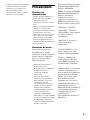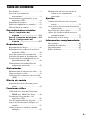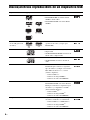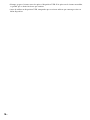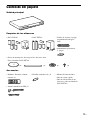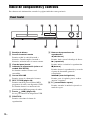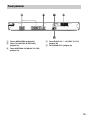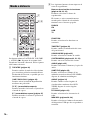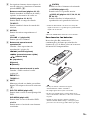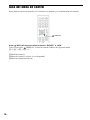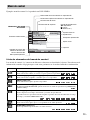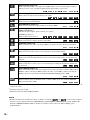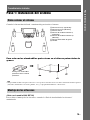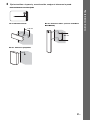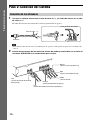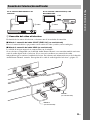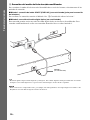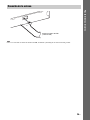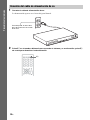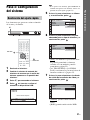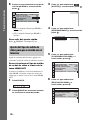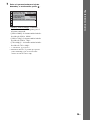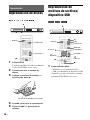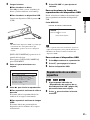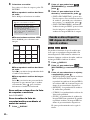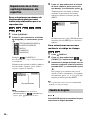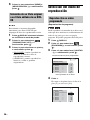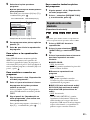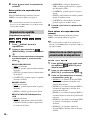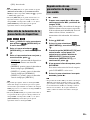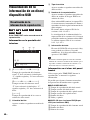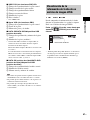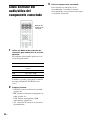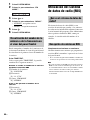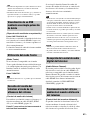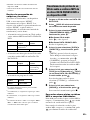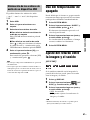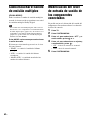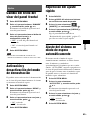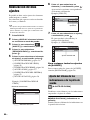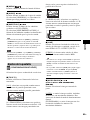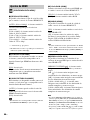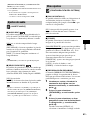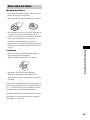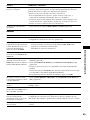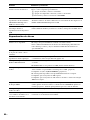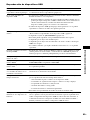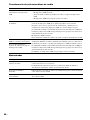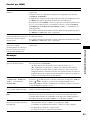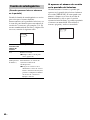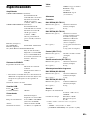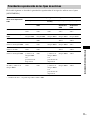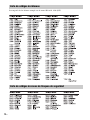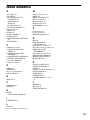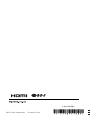Sony DAV-DZ340 El manual del propietario
- Categoría
- Reproductores de DVD
- Tipo
- El manual del propietario
Este manual también es adecuado para

DAV-DZ340/DAV-DZ740
4-262-748-32(1)
DVD Home Theatre
System
Manual de instrucciones

2
ES
Precaución: la utilización
de instrumentos ópticos
con este producto
aumenta el riesgo de
sufrir daños oculares.
No sitúe el aparato en un espacio
cerrado, como una estantería o un
armario empotrado.
Para reducir el riesgo de incendio,
no cubra las aberturas de
ventilación del aparato con
periódicos, manteles, cortinas, etc.
No coloque objetos con llamas al
descubierto como, por ejemplo,
velas encendidas encima del
aparato.
Para reducir el riesgo de incendio o
de sufrir descargas eléctricas, no
exponga el aparato a goteos o
salpicaduras, ni coloque encima de
este recipientes que contengan
líquidos como, por ejemplo,
jarrones.
No exponga las pilas ni los aparatos
con pilas instaladas a fuentes de
calor excesivo, como la luz solar, el
fuego o similares.
Para evitar lesiones, este aparato
debe instalarse firmemente en el
suelo o en la pared de acuerdo con
las instrucciones de instalación.
Para uso en interiores solamente.
Este aparato está clasificado como
producto CLASS 1 LASER (láser
de clase 1). Esta marca se encuentra
en la parte posterior externa.
Tratamiento de
los equipos
eléctricos y
electrónicos al
final de su vida
útil (aplicable
en la Unión Europea y en
países europeos con
sistemas de recogida
selectiva de residuos)
Este símbolo en el equipo o el
embalaje indica que el presente
producto no puede ser tratado como
residuos domésticos normales, sino
que debe entregarse en el
correspondiente punto de recogida
de equipos eléctricos y
electrónicos. Al asegurarse de que
este producto se desecha
correctamente, Ud. ayuda a
prevenir las consecuencias
negativas para el medio ambiente y
la salud humana que podrían
derivarse de la incorrecta
manipulación en el momento de
deshacerse de este producto. El
reciclaje de materiales ayuda a
conservar los recursos naturales.
Para recibir información detallada
sobre el reciclaje de este producto,
póngase en contacto con el
ayuntamiento, el punto de recogida
más cercano o el establecimiento
donde ha adquirido el producto.
Tratamiento
de las
baterías al
final de su
vida útil
(aplicable en
la Unión
Europea y en países
europeos con sistemas de
recogida selectiva de
residuos)
Este símbolo en la batería o en el
embalaje indica que la batería
proporcionada con este producto no
puede ser tratada como un residuo
doméstico normal. En algunas
baterías este símbolo puede
utilizarse en combinación con el
símbolo químico. El símbolo
químico del mercurio (Hg) o del
plomo (Pb) se añadirá si la batería
contiene más del 0,0005% de
mercurio o del 0,004% de plomo.
Al asegurarse de que estas baterías
se desechan correctamente, Ud.
ayuda a prevenir las consecuencias
negativas para el medio ambiente y
la salud humana que podrían
derivarse de la incorrecta
manipulación en el momento de
deshacerse de la batería. El
reciclaje de materiales ayuda a
conservar los recursos naturales. En
el caso de productos que por
razones de seguridad, rendimiento
o mantenimiento de datos, sea
necesaria una conexión permanente
con la batería incorporada, esta
batería solo deberá ser reemplazada
por personal técnico cualificado
para ello. Para asegurarse de que la
batería será tratada correctamente,
entregue el producto al final de su
vida útil en un punto de recogida
para el reciclado de aparatos
eléctricos y electrónicos. Para las
demás baterías, vea la sección
donde se indica cómo quitar la
batería del producto de forma
segura. Deposite la batería en el
correspondiente punto de recogida
para el reciclado. Para recibir
información detallada sobre el
reciclaje de este producto o de la
batería, póngase en contacto con el
ayuntamiento, el punto de recogida
más cercano o el establecimiento
donde ha adquirido el producto.
Aviso para los clientes: la siguiente
información solo es aplicable a
equipos vendidos en países en los
que se aplican las directivas de la
UE.
El fabricante de este producto es
Sony Corporation, 1-7-1 Konan
Minato-ku Tokyo, 108-0075 Japón.
El representante autorizado para
EMC y seguridad en el producto es
Sony Deutschland GmbH,
Hedelfinger Strasse 61, 70327
ADVERTENCIA

3
ES
Stuttgart, Alemania. Para cualquier
asunto relacionado con servicio o
garantía por favor diríjase a la
dirección indicada en los
documentos de servicio o garantía
adjuntados con el producto.
Precauciones
Fuentes de
alimentación
• Aunque apague la unidad, no se
desconectará de la fuente de
alimentación mientras
permanezca conectada a la toma
de ca.
• Dado que el enchufe del cable de
alimentación se utiliza para
desconectar la unidad de la fuente
de alimentación, conecte la
unidad a una toma de ca de fácil
acceso. En el caso de percibir
alguna anomalía en la unidad,
desconecte inmediatamente el
enchufe del cable de alimentación
de la toma de ca.
Derechos de autor
Este sistema incorpora el
decodificador de sonido
envolvente de matriz adaptable
Dolby* Digital y Dolby Pro
Logic y el sistema DTS**
Digital Surround.
* Fabricado bajo licencia de
Dolby Laboratories.
Dolby, Pro Logic y el símbolo de
la doble D son marcas
comerciales de Dolby
Laboratories.
** Fabricado bajo licencia
amparado por las patentes de
Estados Unidos: 5.451.942;
5.956.674; 5.974.380;
5.978.762; 6.487.535 y otras
patentes de Estados Unidos e
internacionales emitidas y
pendientes. DTS y su símbolo
son marcas comerciales
registradas y DTS Digital
Surround y los logotipos de DTS
son marcas comerciales de DTS,
Inc. El producto incluye el
software. © DTS, Inc. Todos los
derechos reservados.
Este sistema incluye tecnología
High-Definition Multimedia
Interface (HDMI
TM
).
HDMI, el logotipo de HDMI y
High-Definition Multimedia
Interface son marcas
comerciales o marcas
comerciales registradas de
HDMI Licensing LLC en los
Estados Unidos y otros países.
“DVD-RW”, “DVD-R”,
“DVD+RW”, “DVD+R”,
“DVD VIDEO” y los logotipos
de “CD” son marcas
comerciales.
“BRAVIA” es una marca
comercial de Sony
Corporation.
“PLAYSTATION” es una
marca comercial de Sony
Computer Entertainment Inc.
Patentes y tecnología de
codificación de audio de 3
capas MPEG con licencia de
Fraunhofer IIS y Thomson.
Windows Media es una marca
comercial registrada o una
marca comercial de Microsoft
Corporation en los Estados
Unidos y/o en otros países.
Este producto contiene
tecnología que está sujeta a
determinados derechos de la
propiedad intelectual de
Microsoft. Queda prohibido el
uso o distribución de esta
tecnología fuera de este
producto sin las
correspondientes licencias de
Microsoft.

4
ES
Acerca de MPEG-4
Visual
ESTE PRODUCTO POSEE
LA LICENCIA DE
CARTERA DE PATENTES
MPEG-4 VISUAL PARA
USO PERSONAL Y NO
COMERCIAL DEL
CONSUMIDOR QUE
PODRÁ DECODIFICAR
VÍDEOS EN
CUMPLIMIENTO CON EL
ESTÁNDAR VISUAL
MPEG-4 (“MPEG-4 VIDEO”)
QUE HA SIDO
CODIFICADO POR UN
CONSUMIDOR QUE SE
DEDICA A UNA
ACTIVIDAD PERSONAL Y
NO COMERCIAL Y/O QUE
HAYA SIDO OBTENIDO DE
UN PROVEEDOR DE VÍDEO
AL QUE SE LE HAYA
CONCEDIDO LA LICENCIA
DE MPEG LA PARA
SUMINISTRAR VÍDEO DE
FORMATO MPEG-4. NO SE
GARANTIZA NI SE
SOBREENTIENDE
NINGUNA OTRA LICENCIA
PARA CUALQUIER OTRO
USO. NO SE OBTENDRÁ
NINGUNA INFORMACIÓN
ADICIONAL,
INCLUYENDO LA
RELACIONADA CON USOS
PROMOCIONALES,
INTERNOS Y
COMERCIALES, NI LA
LICENCIA DE MPEG LA,
LLC. CONSULTE LA
PÁGINA HTTP://
WWW.MPEGLA.COM
El resto de marcas comerciales
son marcas comerciales de sus
respectivos propietarios.
Acerca de este
manual de
instrucciones
• En este manual de
instrucciones se describen los
controles del mando a
distancia. También es posible
utilizar los controles de la
unidad si presentan los
mismos nombres o similares
a los del mando a distancia.
• Es posible que los elementos
del menú de control varíen
según la zona.
• Es posible que el término
general “DVD” se utilice
para hacer referencia a los
discos DVD VIDEO,
DVD+RW/DVD+R y DVD-
RW/DVD-R.
• El ajuste predeterminado de
los menús aparece subrayado.

5
ES
Tabla de contenido
Precauciones ...........................................3
Acerca de este manual de
instrucciones .....................................4
Discos/archivos reproducibles en un
dispositivo USB................................6
Contenido del paquete...........................11
Índice de componentes y controles .......12
Guía del menú de control......................16
Procedimientos iniciales
Paso 1: Instalación del
sistema .................................... 19
Paso 2: Conexión del sistema..... 22
Paso 3: Configuración del
sistema .................................... 27
Reproducción
Reproducción de discos ........................30
Reproducción de archivos de un disco/
dispositivo USB..............................30
Otras operaciones de reproducción.......33
Selección del modo de reproducción ....36
Visualización de la información de un
disco/dispositivo USB ....................40
Cómo disfrutar del audio/vídeo del
componente conectado ...................42
Sintonizador
Memorización de emisoras de radio .....43
Cómo escuchar la radio.........................43
Utilización del sistema de datos de radio
(RDS)..............................................44
Efecto de sonido
Selección del efecto adecuado para la
fuente ..............................................45
Funciones útiles
Utilización de la función Control por
HDMI para “BRAVIA” Sync.........46
Transferencia de canciones a un
dispositivo USB..............................48
Uso del temporizador de apagado.........51
Ajuste del retardo entre la imagen y el
sonido..............................................51
Cómo escuchar el sonido de emisión
multiplex.........................................52
Modificación del nivel de entrada de
sonido de los componentes
conectados ...................................... 52
Ajustes
Cambio del brillo del visor del panel
frontal ............................................. 53
Activación y desactivación del modo de
demostración .................................. 53
Repetición del ajuste rápido ................. 53
Ajuste del sistema en modo de espera
automáticamente............................. 53
Realización de más ajustes ................... 54
Información complementaria
Precauciones......................................... 60
Solución de problemas.......................... 62
Especificaciones ................................... 69
Índice alfabético ................................... 73

6
ES
Discos/archivos reproducibles en un dispositivo USB
Tipo Logotipo del disco Características Icono
DVD VIDEO • DVD VIDEO
• DVD-R/DVD-RW en formato DVD
VIDEO o modo vídeo
• DVD+R/DVD+RW en formato DVD
VIDEO
DVD VIDEO en
modo VR (grabación
de vídeo)
• DVD-R/DVD-RW en modo VR
(grabación de vídeo) (excepto para
DVD-R DL)
VIDEO CD • VIDEO CD (versiones 1.1 y 2.0)
• Super VCD
• CD-R/CD-RW/CD-ROM en formato de
CD de vídeo o Super VCD
CD • CD de audio
• CD-R/CD-RW en formato de CD de
audio
DATA CD – • CD-R/CD-RW/CD-ROM en formato
DATA CD que contiene los siguientes
tipos de archivos y cumple con la norma
ISO 9660
1)
de Level 1 ó 2, o Joliet
(formato ampliado):
– Archivos MP3
2)3)
– Archivos de imagen JPEG
4)
– Archivos de vídeo Xvid/MPEG4
DATA DVD – • Discos DVD-ROM/DVD-R/DVD-RW/
DVD+R/DVD+RW en formato DATA
DVD que contienen los siguientes tipos
de archivos y compatibles con UDF
(Universal Disk Format):
– Archivos MP3
2)3)
– Archivos de imagen JPEG
4)
– Archivos de vídeo Xvid/MPEG4
Dispositivo USB – • Dispositivo USB que contiene los tipos
de archivos indicados a continuación:
– Archivos MP3
2)3)
o WMA/AAC
3)
– Archivos de imagen JPEG
4)
– Archivos de vídeo Xvid/MPEG4

7
ES
1)
Formato lógico de archivos y carpetas en CD-ROM, definido por la ISO (International Organization for
Standardization).
2)
MP3 (MPEG1 Audio Layer 3) es un formato estándar definido por ISO/MPEG que comprime datos de audio. Los
archivos MP3 deben estar en formato MPEG1 Audio Layer 3.
3)
Los archivos con protección de derechos de autor (Digital Rights Management) no se pueden reproducir en el
sistema.
4)
Los archivos de imagen JPEG deben ser compatibles con el formato de archivo de imagen DCF. (DCF “Design rule
for Camera File system”: estándares de imagen para cámaras digitales regulados por la Japan Electronics and
Information Technology Industries Association (JEITA).)
Notas sobre los discos
Este producto se ha diseñado para reproducir discos que cumplen con el estándar Compact Disc (CD).
Los discos DualDisc y algunos discos de música codificados con tecnologías de protección de los
derechos de autor no cumplen con el estándar Compact Disc (CD). Por lo tanto, es posible que no sean
compatibles con este producto.
El sistema no puede reproducir los siguientes discos:
• CD-ROM/CD-R/CD-RW que no se hayan grabado en los formatos enumerados en la página 6
• CD-ROM grabados en formato PHOTO CD
• Parte de datos de CD-Extra
• CD Graphics
• DVD Audio
• Super Audio CD
• DATA CD/DATA DVD que no contengan archivos MP3, archivos de imagen JPEG, archivos de
vídeo Xvid o archivos de vídeo MPEG4
• Discos DATA CD/DATA DVD creados en el formato Packet Write
• DVD-RAM
•Blu-ray Disc
Asimismo, el sistema no puede reproducir los siguientes discos:
• Discos DVD VIDEO con un código de región diferente (página 8)
• Discos con forma no estándar (p. ej., forma de tarjeta o corazón)
• Discos con papel o adhesivos
• Discos que tengan adhesivos de cinta de celofán o pegatinas pegados
En determinados casos, no será posible reproducir discos CD-R/CD-RW/DVD-R/DVD-RW/DVD+R/
DVD+RW en este sistema debido a la calidad de la grabación o al estado físico del disco, o a las
características del dispositivo de grabación y del software de creación.
El disco no se reproducirá si no se ha finalizado correctamente. Para obtener más información, consulte
el manual de instrucciones del dispositivo de grabación.
Tenga en cuenta que es posible que algunas de las funciones de reproducción no funcionen con
determinados discos DVD+RW/DVD+R, incluso si se han finalizado correctamente. En este supuesto,
Ejemplos de discos que el sistema no puede reproducir
Notas acerca de los discos CD-R/CD-RW/DVD-R/DVD-RW/DVD+R/
DVD+RW

8
ES
vea el disco en el modo de reproducción normal. Algunos DATA CD/DATA DVD creados en el
formato Packet Write no pueden reproducirse.
• Este sistema puede reproducir CD Multi Session cuando la primera sesión incluye un archivo MP3.
También se podrán reproducir los archivos MP3 grabados en sesiones posteriores.
• Este sistema puede reproducir CD Multi Session cuando la primera sesión incluye un archivo de
imagen JPEG. También se podrán reproducir los archivos de imagen JPEG grabados en sesiones
posteriores.
• Si en la primera sesión se graban archivos MP3 y archivos de imagen JPEG en formato de CD de
música o de CD de vídeo, solo se reproducirá la primera sesión.
El sistema tiene un código de región impreso en la parte posterior de la unidad y sólo reproducirá discos
DVD que presenten el mismo código de región.
Los discos DVD VIDEO con la etiqueta también se reproducirán en este sistema.
Si intenta reproducir cualquier otro tipo de DVD VIDEO, el mensaje [Reproducción de este disco
prohibida por límites de zona.] aparecerá en la pantalla del televisor. Algunos discos DVD VIDEO
pueden no presentar la indicación de código de región, aunque su reproducción esté prohibida por
límites de zona.
Es posible que ciertas operaciones de reproducción de discos DVD o VIDEO CD estén expresamente
determinadas por los fabricantes de software. Puesto que este sistema reproduce discos DVD o VIDEO
CD en función del contenido diseñado por los fabricantes de software, es posible que ciertas funciones
de reproducción no se encuentren disponibles. Consulte el manual de instrucciones suministrado con
los discos DVD o VIDEO CD.
• El sistema puede reconocer un máximo de 200 carpetas, incluidos los álbumes (carpetas) que no
contienen archivos de audio, archivos de imagen JPEG o archivos de vídeo. Si el disco DATA CD/
DATA DVD/dispositivo USB contiene más de 200 carpetas o más de 150 archivos en una carpeta, el
número de carpetas o archivos que puede reconocer el sistema variará en función de la configuración
de carpeta.
• El sistema puede reproducir los archivos que se indican a continuación:
Notas acerca de CD Multi Session
Código de región
Notas sobre las operaciones de reproducción de discos DVD o VIDEO
CD
Notas acerca de los archivos reproducibles
Archivo Extensión del archivo
Archivo MP3 “.mp3”
Archivo WMA* “.wma”
Archivo AAC* “.m4a”
ALL

9
ES
* Solamente dispositivo USB.
El sistema intentará reproducir los datos que contengan las extensiones anteriores, incluso si el
formato no es MP3/WMA/AAC/JPEG/Xvid/MPEG4. Al reproducir estos tipos de datos, es posible
que se genere un ruido intenso que podría dañar el sistema de altavoces.
• Los siguientes elementos podrían aumentar el tiempo necesario para iniciar la reproducción:
– cuando se graba un disco DATA CD/DATA DVD/dispositivo USB con una estructura de árbol
compleja.
– cuando los archivos de audio, los archivos de imagen JPEG o los archivos de vídeo de otra carpeta
se acaban de reproducir.
• En función del formato de archivo, algunos discos DATA CD/DATA DVD/dispositivos USB no se
pueden reproducir en el sistema.
• El sistema puede reproducir a una profundidad máxima de 8 carpetas.
• Según el tipo de archivo, es posible que el sistema no pueda reproducir un archivo de audio, un
archivo de imagen JPEG o un archivo de vídeo.
• Es posible que los archivos grabados mediante un dispositivo como, por ejemplo, un equipo
informático, no se reproduzcan en el orden en que se han grabado.
• Las carpetas que no contengan archivos de audio, archivos de imagen JPEG o archivos de vídeo se
omitirán.
• No se puede garantizar la compatibilidad con todo el software de escritura o codificación de archivos
MP3/WMA/AAC, dispositivos y soportes de grabación.
• No se puede garantizar la compatibilidad con todo el software de escritura o codificación de archivos
de vídeo MPEG4, dispositivos y soportes de grabación.
• El orden de reproducción puede no ser aplicable en función del software utilizado para crear el
archivo de audio, el archivo de imagen JPEG o el archivo de vídeo, o bien si hay más de 200 carpetas
o 150 archivos en cada una de ellas.
• Este sistema es compatible con los dispositivos Mass Storage Class (MSC).
• No se garantiza el funcionamiento de este sistema con todos los dispositivos o memorias USB.
• Aunque existe una gran variedad de funciones complejas para los dispositivos USB, los contenidos
reproducibles de los dispositivos USB conectados al sistema son solamente contenidos de música,
fotografías y vídeo. Para obtener más información, consulte el manual de instrucciones del
dispositivo USB.
• Cuando se inserta un dispositivo USB, el sistema lee todos los archivos que contiene. Si el dispositivo
USB contiene un gran número de carpetas o archivos, es posible que su lectura tarde un período de
tiempo prolongado.
• No conecte el sistema y un dispositivo USB a través de un concentrador USB.
• Con algunos dispositivos USB conectados, es posible que exista un retardo a la hora de ejecutar las
operaciones por parte de este sistema.
• El orden de reproducción del sistema puede ser diferente al del dispositivo USB conectado.
Archivo de imagen
JPEG
“.jpg” o “.jpeg”
Archivo de vídeo Xvid “.avi”
Archivo de vídeo
MPEG4
“.mp4” o “.m4v”
Notas acerca de los dispositivos USB
Archivo Extensión del archivo

10
ES
• Siempre apague el sistema antes de quitar el dispositivo USB. Si lo quita con el sistema encendido,
es posible que se dañen los datos que contiene.
• Antes de utilizar un dispositivo USB, compruebe que no existan archivos que contengan virus en
dicho dispositivo.

11
ES
Contenido del paquete
Unidad principal
Paquetes de los altavoces
Accesorios
• DAV-DZ340 • DAV-DZ740 • Cables de altavoz (1 juego)
(rojo/blanco/verde/gris/
azul)
• Almohadillas protectoras
(1 juego)
• Piezas de montaje de altavoz para los altavoces altos
Para el modelo DAV-DZ740
• Mando a distancia (control
remoto) (1)
• Pilas R6 (tamaño AA) (2) • Manual de instrucciones
• Guía de ajuste rápido
• Guía de instalación de los
altavoces (solo en el modelo
DAV-DZ740)
• Antena monofilar de FM (1)
(2) (2) (4)
(2)
o

12
ES
Índice de componentes y controles
Para obtener más información, consulte las páginas indicadas entre paréntesis.
A Bandeja de discos
B Sensor de control remoto
Permite recibir la señal del mando a
distancia. Cuando emplee el mando a
distancia, oriéntelo hacia el sensor remoto.
C Visor del panel frontal
D Indicador de alimentación (solo en el
modelo DAV-DZ740)
Se ilumina cuando el sistema está
encendido.
E Control VOLUME
Permite ajustar el volumen del sistema.
F REC TO USB (página 48)
Permite transferir pistas/archivos MP3/
programas de radio a un dispositivo USB.
Se ilumina durante la transferencia de
pistas/archivos MP3/programas de radio.
G Puerto (USB) (página 30)
Se usa para conectar un dispositivo USB.
H FUNCTION
Permite seleccionar la fuente de
reproducción.
I Botones de operaciones de
reproducción
Z (abrir/cerrar)
Permite abrir o cerrar la bandeja de discos.
N (reproducir)
Permite iniciar o reiniciar la reproducción.
x (detener)
Permite detener la reproducción y recuerda
el punto de detención (punto de
reanudación).
./> (anterior/siguiente)
Permite pasar al capítulo, pista o archivo
anterior o siguiente.
J "/1 (encendido/en espera)
Permite encender la unidad o ajustarla en
modo de espera.
Panel frontal
REC TO USB

13
ES
A Tomas SPEAKERS (página 22)
B Toma TV (DIGITAL IN OPTICAL)
(página 23)
C Toma ANTENNA (COAXIAL 75Ω FM)
(página 25)
D Toma EURO AV T OUTPUT (TO TV)
(página 23)
E Toma HDMI OUT (página 23)
Panel posterior
SPEAKERS
SUR R SUR L
TV
OPTICAL
DIGITAL
IN
SPEAKERS
SUBWOOFER CENTER FRONT R FRONT L
ANTENNA
EURO AV
COAXIAL 75
OUTPUT(TO TV)
FM
OUT
ARC

14
ES
Los botones número 5/AUDIO IN, VOLUME
+, AUDIO y N disponen de un punto táctil.
Cuando use el mando a distancia, utilice el punto
táctil como referencia.
A THEATRE (página 46)
Permite cambiar al modo de vídeo óptimo
para visualizar películas automáticamente.
En función del televisor, es posible que esta
función no funcione.
ONE-TOUCH PLAY (página 46)
Permite activar la función Reproducción
mediante una pulsación.
TV "/1 (encendido/en espera)*
Permite encender el televisor o ajustarlo en
el modo de espera.
"/1 (encendido/en espera) (página 27)
Permite encender el sistema o ajustarlo en
el modo de espera.
B Los siguientes botones tienen etiquetas de
texto de negro/blanco:
Botones de selección de funciones
(páginas 30, 42, 43)
Permiten seleccionar la fuente de
reproducción.
El sistema se activa automáticamente
cuando pulsa el botón de selección de
funciones con el sistema apagado.
DVD/CD
FM
USB
TV
FUNCTION
Permite seleccionar las funciones en
secuencia.
TIME/TEXT (página 40)
Permite cambiar la información del visor
del panel frontal.
SOUND MODE (página 45)
Permite seleccionar el modo de sonido.
SYSTEM MENU (páginas 43, 51, 53)
Permite entrar en el menú del sistema.
AUDIO (página 35)
Permite seleccionar el formato y la pista de
audio.
SUBTITLE (página 35)
Permite seleccionar el idioma de los
subtítulos cuando un disco DVD VIDEO
dispone de subtítulos multilingües.
ANGLE (página 34)
Permite cambiar a otros ángulos de
visualización cuando un disco DVD
VIDEO dispone de varios ángulos
grabados.
D.TUNING (página 43)
Permite seleccionar las frecuencias de
radio.
MEM SEL (páginas 30, 48)
Permite seleccionar el número de memoria
del dispositivo USB que desea reproducir o
transferir.
Mando a distancia
THEATRE
DVD/CD
TV
AUDIO
IN
TIME/
TEXT
SOUND
MODE
SYSTEM
MENU
FM USB
AUDIO
SUBTITLE
D.TUNING
ANGLE
FUNCTION
ONE-TOUCH
PLAY
TV
BRAVIA Sync
231
564
897
TV INPUT
CLEAR
PRESET PRESET
TUNING TUNING
DVD
TOP MENU
RETURN
DISPLAY
DVD
MENU
MUTING
VOLUME
MEM SEL
0
SHIFT
1
4
5
6
7
2,3

15
ES
C Los siguientes botones tienen etiquetas de
texto de color rosa y funcionan si mantiene
pulsado SHIFT (6):
Botones numéricos (páginas 34, 43)
Permite introducir los números de título y
capítulo, las frecuencias de radio, etc.
CLEAR (páginas 33, 36, 51)
Permite borrar el campo de entrada.
TV INPUT*
Permite cambiar la fuente de entrada del
televisor.
D MUTING
Permite desactivar temporalmente el
sonido.
VOLUME +/– (página 30)
Permite ajustar el volumen.
E Botones de operaciones de
reproducción
Consulte “Otras operaciones de
reproducción” (página 33).
./> (anterior/siguiente)
m/M (avance/retroceso rápido)
/ (cámara lenta)
N (reproducir)
X (pausa)
x (detener)
Botones de operaciones de la radio
Consulte “Cómo escuchar la radio”
(página 43).
PRESET +/–
TUNING +/–
F SHIFT
Mantenga pulsado este botón para utilizar
botones con etiquetas de texto de color rosa
(3).
G DVD TOP MENU (página 35)
Permite abrir o cerrar el menú principal del
DVD.
DVD MENU (página 35)
Permite abrir o cerrar el menú del DVD.
C/X/x/c
Permite mover el resaltado a un elemento
visualizado.
(ENTER)
Permite acceder al elemento seleccionado.
O RETURN (página 31)
Permite volver a la pantalla anterior.
DISPLAY (páginas 16, 27, 30, 33, 36,
46, 48, 54)
Permite visualizar la información de
reproducción en la pantalla del televisor.
* Funciona únicamente con televisores Sony. En
algunos televisores, es posible que no pueda utilizar
algunos de los botones.
• El botón AUDIO IN no funciona en este modelo.
Para insertar las baterías
Inserte dos pilas R6 (tamaño AA)
(suministradas) de forma que coincidan los
extremos 3 y # de dichas pilas con las marcas
del interior del compartimiento.
• No deje el mando a distancia en lugares
extremadamente cálidos o húmedos.
• No emplee pilas nuevas junto con usadas.
• No deje caer ningún objeto extraño dentro de la
carcasa del mando a distancia, sobre todo al sustituir
las pilas.
• Cuando no tenga previsto utilizar el mando a
distancia durante mucho tiempo, extraiga las pilas
para evitar su corrosión y posibles daños por fugas.

16
ES
Guía del menú de control
Puede utilizar el menú de control para seleccionar una función y ver la información relacionada.
Pulse DISPLAY mientras utilice la función “DVD/CD” o “USB”.
Cada vez que pulse DISPLAY, el menú de control cambiará del siguiente modo:
1 t 2 t 3 t 1 t ...
1 Menú de control 1
2 Menú de control 2 (aparece si está disponible)
3 Menú de control desactivado
DISPLAY

17
ES
Ejemplo: menú de control 1 al reproducir un DVD VIDEO.
Lista de elementos del menú de control
Los menús de control 1 y 2 mostrarán diferentes elementos en función de la fuente. Para obtener más
información, consulte las páginas que están entre paréntesis en el cuadro facilitado a continuación.
Menú de control
Elemento Nombre del elemento, función, fuente pertinente
[TITULO] (página 34)/[ESCENA] (página 34)/[PISTA] (página 34)
Puede seleccionar el título, la escena o la pista que desea reproducir.
[CAPITULO] (página 34)/[INDICE] (página 34)
Puede seleccionar el capítulo o el índice que se va a reproducir.
[PISTA] (página 34)
Puede seleccionar la pista que desea reproducir.
[ORIGINAL/PLAY LIST] (página 36)
Al utilizar un DVD-RW/DVD-R, puede seleccionar el orden de reproducción ([ORIGINAL]
o [PLAY LIST]).
[TIEMPO] (página 34)
Puede comprobar los tiempos transcurrido y restante de reproducción.
Es posible iniciar la reproducción desde un punto específico deseado introduciendo el código
de tiempo (sólo DVD VIDEO/DVD-VR).
[PROGRAMA] (página 36)
Puede seleccionar la pista que se va a reproducir en el orden que desee.
[ALEATORIA] (página 37)
Puede reproducir las pistas/archivos en orden aleatorio.
98( 99)
NO
DVD VIDEO
REPETICION
Salir:
ENTER
T 0: 04: 17
13( 99)
DISCO
TITULO
CAPITULO
NO
DISPLAY
Número del título actualmente en reproducción
Tiempo de reproducción
Número total de capítulos
Opciones
Ajuste actual
Número total de títulos
Estado de reproducción
(N Reproducir,
X Pausar,
x Detener, etc.)
Nombre de función del
elemento del menú de
control seleccionado
Mensaje de operación
Elemento seleccionado
Elementos del menú
de control
Tipo de fuente en
reproducción
Número del capítulo actualmente en reproducción

18
ES
1)
Estos elementos no se muestran al reproducir un disco DATA CD/DATA DVD/dispositivo USB que dispone de
archivos de vídeo.
2)
Solamente dispositivo USB.
3)
Únicamente discos DATA CD/DATA DVD.
• El indicador del icono del menú de control se ilumina en amarillo t al seleccionar cualquier
elemento, excepto [NO] (únicamente [PROGRAMA], [ALEATORIA], [REPETICION] y [A/V SYNC]). El
indicador [ORIGINAL/PLAY LIST] se ilumina en amarillo cuando selecciona [PLAY LIST] (ajuste
predeterminado).
[REPETICION] (página 38)
Puede reproducir el disco o el dispositivo USB completo (todos los títulos/pistas/carpetas/
archivos) varias veces o un título/capítulo/pista/carpeta/archivo varias veces.
[A/V SYNC] (página 51)
Puede ajustar el retardo entre la imagen y el sonido.
[MENÚ DEL DISCO] (página 35)
Puede mostrar el menú del DVD.
[EXAMINANDO] (página 31)
Puede mostrar la lista de carpetas/archivos de imagen JPEG.
[AJUSTE] (página 54)
[PERSONALIZADO]
Además del ajuste rápido, puede realizar otros ajustes.
[RÁPIDO] (página 27)
Puede realizar ajustes básicos.
[CARPETA] (página 34)
Puede seleccionar la carpeta que desea reproducir.
[ARCHIVO] (página 34)
Puede seleccionar el archivo de imagen JPEG o el archivo de vídeo que desea reproducir.
1)
[FECHA] (página 41)
Puede mostrar la fecha en que se tomó la imagen con una cámara digital.
1)
[INTERVALO] (página 39)
Puede seleccionar el tiempo durante el cual se mostrarán las diapositivas en la pantalla del
televisor.
1)
[EFECTO] (página 38)
Puede seleccionar los efectos que se van a utilizar para cambiar de diapositiva durante una
presentación.
[MULTIMEDIA] (página 32)
Puede seleccionar la prioridad de reproducción de los tipos de archivo (archivos MP3/AAC
2)
/
WMA
2)
, archivos de imagen JPEG, archivos de vídeo o pistas MP3 y archivos de imagen
JPEG
3)
) que desea reproducir de un DATA CD/DATA DVD/dispositivo USB.
[TRANSFERENCIA USB] (página 48)
Puede transferir pistas de un CD de audio o archivos MP3 de un disco DATA CD/DATA
DVD a un dispositivo USB.

19
ES
Procedimientos iniciales
Paso 1: Instalación del sistema
Consulte la ilustración facilitada a continuación para instalar el sistema.
Para colocar las almohadillas protectoras en el altavoz potenciador de
graves
• Tenga cuidado cuando coloque los altavoces o los soportes colocados en éstos en suelos tratados de manera especial
(encerados, barnizados con aceites, pulidos, etc.), ya que pueden mancharse o decolorarse.
(Solo en el modelo DAV-DZ740)
Para realizar el montaje de los altavoces, consulte la “Guía de instalación de los altavoces”
suministrada.
Procedimientos iniciales
Cómo colocar el sistema
Montaje de los altavoces
AB
DE
F
C
G
A Altavoz frontal (L (izquierdo))
B Altavoz frontal (R (derecho))
C Altavoz central
D Altavoz de sonido envolvente (L
(izquierdo))
E Altavoz de sonido envolvente (R
(derecho))
F Altavoz potenciador de graves
G Unidad
,
Extraiga las almohadillas
protectoras de la cubierta
protectora.

20
ES
Procedimientos iniciales
Precaución
• Consulte con una tienda especializada o con un instalador para obtener más información acerca del material de la
pared o los tornillos que se han de utilizar.
• Utilice tornillos adecuados para el material y la resistencia de la pared. Dado que una pared de yeso es
especialmente frágil, coloque los tornillos firmemente en una viga. Instale los altavoces en una pared vertical y lisa
que esté reforzada.
• Sony no se responsabiliza de ningún accidente o daño causado por una instalación inadecuada, una pared de poca
resistencia, una instalación incorrecta de tornillos, una catástrofe natural, etc.
1 Conecte el cable de altavoz con el tubo de color en 3, y el cable de altavoz sin el tubo
de color en #.
2 Prepare tornillos (no suministrados) adecuados para el orificio de la parte posterior de
los altavoces. Consulte las ilustraciones a continuación.
Si instala los altavoces en una pared
Tubo de color
Altavoz frontal izquierdo (L): blanco
Altavoz frontal derecho (R): rojo
Altavoz central: verde
Altavoz de sonido envolvente izquierdo (L): azul
Altavoz de sonido envolvente derecho (R): gris
30 mm
4 mm
Orificio en la parte
posterior del altavoz
5 mm
10 mm

21
ES
Procedimientos iniciales
3 Fije los tornillos a la pared y, a continuación, cuelgue el altavoz en la pared.
De 8 mm a 10 mm
Profundidad del tornillo fijado
145 mm
En el altavoz central
400 mm
En los altavoces altos (solo en el modelo
DAV-DZ740)
En los altavoces pequeños

22
ES
Procedimientos iniciales
Paso 2: Conexión del sistema
1 Conecte el cable de altavoz con el tubo de color en 3, y el cable de altavoz sin el tubo
de color en #.
El cable del altavoz está conectado al altavoz potenciador de graves.
• El aislamiento del cable de altavoz (recubrimiento de goma) no debe quedar atrapado en los terminales del
altavoz.
2 Inserte los conectores de los cables de altavoz de modo que coincidan con el color de
las tomas SPEAKERS de la unidad hasta que encajen.
Conexión de los altavoces
Tubo de color
(–)
(+)
Parte posterior del altavoz
Conector
SPEAKERS
S
U
R
R
S
U
R
L
TV
O
P
T
IC
A
DIGITAL
IN
SPEAKERS
S
U
B
W
O
O
F
E
R
C
E
N
T
E
R
F
R
O
N
T R
FR
O
N
T
L
Verde
(altavoz central)
Púrpura
(altavoz potenciador de graves)
Blanco
(altavoz frontal izquierdo (L))
Rojo
(altavoz frontal derecho (R))
Gris
(altavoz de sonido envolvente
derecho (R))
Azul
(altavoz de sonido envolvente izquierdo (L))

23
ES
Procedimientos iniciales
1 Conexión del vídeo al televisor
En función de las tomas del televisor, seleccione uno de los métodos de conexión.
x Método 1: conexión del cable SCART (EURO AV) (no suministrado)
Esta es la conexión básica, que permite enviar señales de vídeo y audio (estéreo analógico).
x Método 2: conexión del cable HDMI (no suministrado)
La calidad de imagen mejorará en comparación con el método 1.
Si su televisor es compatible con la función Audio Return Channel, esta conexión también envía una
señal de audio digital desde el televisor. No es necesario establecer una conexión de audio
independiente para escuchar el sonido del televisor. Para obtener más información acerca de la función
Audio Return Channel, consulte “Recepción de la señal de audio digital del televisor” (página 47).
Conexión del televisor/descodificador
Si se conecta únicamente a un
televisor
1 Vídeo 2 Audio
1 Vídeo
2 Audio
Si se conecta a un televisor y a un
descodificador
Vídeo
H
DM
I IN
EURO
AV
O
U
T
A
R
C
EURO AV
O
U
T
P
U
T
(T
O
T
V
)
Método 2
(no suministrado)
Método 1
(no suministrado)

24
ES
Procedimientos iniciales
2 Conexión del audio del televisor/descodificador
Para escuchar el sonido del televisor o del descodificador a través del sistema, seleccione uno de los
métodos de conexión.
x Método 1: conexión del cable SCART (EURO AV) (no suministrado) (solo para la conexión
del televisor)
Para realizar esta conexión, consulte el Método 1 de “1 Conexión del vídeo al televisor”.
x Método 2: conexión del cable digital óptico (no suministrado)
Esta conexión permite enviar una señal de audio digital desde su televisor o descodificador. Para
escuchar sonido multicanal, realice esta conexión además de llevar a cabo el método 1.
• El sistema puede aceptar señales digitales y analógicas. Las señales digitales tienen prioridad sobre las señales
analógicas. Si la señal digital cesa, se procesará la señal analógica al cabo de unos segundos.
• Puede conectar otro componente como, por ejemplo, una videograbadora, un receptor digital vía satélite o una
PlayStation a la toma TV en lugar de conectar el televisor.
D
IG
ITAL O
UT
OPTICAL
TV
O
P
T
IC
A
L
DIGITAL
IN
Método 2
(no suministrado)

25
ES
Procedimientos iniciales
• Una vez conectada la antena monofilar de FM, extiéndala y manténgala lo más horizontal posible.
Conexión de la antena
ANTENNA
C
O
A
X
IA
L
7
5
F
M
o
Antena monofilar de FM
(suministrada)

26
ES
Procedimientos iniciales
1 Conecte el cable de alimentación de ca.
La demostración aparece en el visor del panel frontal.
2 Pulse "/1 en el mando a distancia para encender el sistema y, a continuación, pulse "/1
de nuevo para desactivar la demostración.
Conexión del cable de alimentación de ca
Toma de pared: la forma de la
toma de pared varía en función
de la zona.
"/1

27
ES
Procedimientos iniciales
Paso 3: Configuración
del sistema
Los elementos que aparecen varían en función
de la zona y el modelo.
1 Encienda el televisor.
2 Cambie el selector de entrada del
televisor de manera que la señal del
sistema aparezca en la pantalla del
televisor.
3 Pulse "/1 para encender el sistema.
4 Pulse sin insertar un disco ni
conectar un dispositivo USB.
• Si no aparece este mensaje, pulse DVD/CD. Si
continúa sin aparecer este mensaje, vuelva a la
pantalla de ajuste rápido (página 53).
5 Pulse X/x para seleccionar un idioma
y, a continuación, pulse .
6 Pulse X/x para seleccionar el ajuste
adecuado para su tipo de televisor y, a
continuación, pulse .
• [16:9]: este formato es para un televisor
de pantalla panorámica o formato
estándar 4:3 con modo de pantalla
panorámica (página 55).
• [4:3 TIPO BUZÓN] o [4:3 EXPLO
PAN]: este formato es para un televisor de
formato estándar 4:3 (página 55).
7 Pulse X/x para seleccionar el método
de salida de las señales de vídeo y, a
continuación, pulse .
• [VIDEO]: permite emitir señales de
vídeo.
• [RGB]: permite emitir señales RGB.
Realización del ajuste rápido
"/1
DISPLAY
C/X/x/c,
Home Theatre System
Pulse para ejecutar AJUSTE RÁPIDO.
Para cancelar, pulse .
ENTER
CLEAR
AJUSTE DE IDIOMA
MENU:
MENU PANTALLA:
AUDIO:
SUBTITULO:
INGLES
INGLES
FRANCES
ESPAÑOL
PORTUGUES
CONFIGURACIÓN DE VÍDEO
LINE:
TIPO TV:
MODO PAUSA:
16:9
16:9
4:3 TIPO BUZÓN
4:3 EXPLO PAN
CONFIGURACIÓN DE VÍDEO
LINE:
TIPO TV:
MODO PAUSA:
16:9
VIDEO
VIDEO
VIDEO
VIDEO
RGB

28
ES
Procedimientos iniciales
8 Pulse X/x para seleccionar el ajuste de
Control por HDMI y, a continuación,
pulse .
• [NO]: la función Control por HDMI se
desactivará.
• [SI]: la función Control por HDMI se
activará.
Para salir del ajuste rápido
Pulse DISPLAY en cualquier paso.
Según la conexión del televisor (página 23),
seleccione el tipo de salida de vídeo del sistema.
Para seleccionar el tipo de salida
de señal de vídeo a través de la
toma HDMI OUT
Si conecta la unidad y el televisor mediante el
cable HDMI, seleccione el tipo de señales de
vídeo que se emiten a través de la toma HDMI
OUT.
1 Pulse DVD/CD.
2 Pulse DISPLAY mientras el sistema
se encuentre en modo de parada.
3 Pulse X/x para seleccionar
[AJUSTE] y, a continuación, pulse .
4 Pulse X/x para seleccionar
[PERSONALIZADO] y, a continuación,
pulse .
5 Pulse X/x para seleccionar
[CONFIGURACIÓN HDMI] y, a
continuación, pulse .
6 Pulse X/x para seleccionar
[RESOLUCIÓN HDMI] y, a
continuación, pulse .
Ajuste del tipo de salida de
vídeo para que coincida con el
televisor
CONFIGURACIÓN HDMI
RESOLUCIÓN HDMI:
AUTO
(1920x1080p)
NO
RESOLUC ESTÁND
YCBCR/RGB(HDMI):
RESOLUCIÓN JPEG:
AUDIO(HDMI):
CONTROL POR HDMI:
AUDIO RETURN CHANNEL:
NO
YC
BCR
SI
NO
PERSONALIZADO
PERSONALIZADO
RÁPIDO
PERSONALIZADO
CONFIGURACIÓN HDMI
AUDIO RETURN CHANNEL:
AUTO
YC
BCR
NO
RESOLUC ESTÁND
YCBCR/RGB(HDMI):
RESOLUCIÓN JPEG:
AUDIO(HDMI):
CONTROL POR HDMI:
NO
RESOLUCIÓN HDMI:
AUTO
(1920x1080p)
CONFIGURACIÓN HDMI
AUDIO RETURN CHANNEL:
AUTO
YC
BCR
NO
RESOLUC ESTÁND
YCBCR/RGB(HDMI):
RESOLUCIÓN JPEG:
AUDIO(HDMI):
CONTROL POR HDMI:
NO
RESOLUCIÓN HDMI:
AUTO
(1920x1080p)

29
ES
Procedimientos iniciales
7 Pulse X/x para seleccionar el ajuste
deseado y, a continuación, pulse .
• [AUTO (1920
× 1080p)]: el sistema
emitirá la señal de vídeo óptima para el
televisor conectado.
• [1920 ×
1080i]: el sistema emitirá señales
de vídeo de 1920 × 1080i*.
• [1280 ×
720p]: el sistema emitirá señales
de vídeo de 1280 × 720p*.
•[720 ×
480p]**: el sistema emitirá señales
de vídeo de 720 × 480p*.
* i: entrelazado, p: progresivo
**En función del área, es posible que aparezca
[720 × 480/576p] y que el sistema emita
señales de vídeo de 720 × 576p.
CONFIGURACIÓN HDMI
AUDIO RETURN CHANNEL:
AUTO
YC
BCR
NO
RESOLUC ESTÁND
YCBCR/RGB(HDMI):
RESOLUCIÓN JPEG:
AUDIO(HDMI):
CONTROL POR HDMI:
OFF
RESOLUCIÓN HDMI:
AUTO
(1920x1080p)
1280x720p
1920x1080i
720x480p
AUTO
(1920x1080p)

30
ES
Reproducción de discos
1 Pulse DVD/CD.
También es posible seleccionar esta función
si pulsa FUNCTION varias veces.
2 Pulse Z para abrir la bandeja de
discos.
3 Coloque un disco en la bandeja y, a
continuación, pulse Z.
4 Pulse N para iniciar la reproducción.
5 Pulse VOLUME +/– para ajustar el
volumen.
Reproducción de
archivos de un disco/
dispositivo USB
1 Pulse DVD/CD o USB.
• DVD/CD: para reproducir un disco.
• USB: para introducir un dispositivo USB.
También es posible seleccionar la función
pulsando FUNCTION varias veces.
Reproducción
Z
FUNCTION
N
VOLUME +/–
DVD/CD
Con el lado de la etiqueta hacia arriba
Z
FUNCTION
x
N
VOLUME +/–
C/X/x/c,
DISPLAY
O
RETURN
USB
DVD/CD
DVD MENU
"/1
MEM SEL

Reproducción
31
ES
2 Cargue la fuente.
x Para introducir un disco
Pulse Z para abrir y cerrar la bandeja de
discos y colocar un disco en la bandeja.
x Para introducir un dispositivo USB
Conecte un dispositivo USB al puerto
(USB).
• En función del dispositivo USB, es posible que
transcurran unos 10 segundos hasta que
“READING” aparezca en el visor del panel
frontal.
[LISTA DE CARPETAS] aparecerá en la
pantalla del televisor.
Si no aparece [LISTA DE CARPETAS],
pulse DVD MENU.
3 Pulse X/x para seleccionar una
carpeta.
4 Pulse N para iniciar la reproducción.
x Para reproducir archivos de vídeo o
de audio
El sistema inicia la reproducción de los
archivos de la carpeta seleccionada.
x Para reproducir archivos de imagen
JPEG
El sistema inicia una presentación de
diapositivas de los archivos de la carpeta
seleccionada.
5 Pulse VOLUME +/– para ajustar el
volumen.
Para seleccionar la fuente de
reproducción del dispositivo USB
Puede seleccionar el número de memoria que
desea reproducir en función del dispositivo
USB.
Pulse MEM SEL.
• Si no se puede seleccionar la memoria, aparecerá
[Operación imposible.] en la pantalla del televisor.
• El número de memoria cambia en función del
dispositivo USB.
Para extraer el dispositivo USB
1 Pulse x para detener la reproducción.
2 Pulse [/1 para apagar el sistema.
3 Retire el dispositivo USB.
1 Siga los pasos indicados en
“Reproducción de archivos de un
disco/dispositivo USB” (página 30)
para seleccionar una carpeta.
2 Pulse para visualizar la lista de
archivos.
Dispositivo USB
LISTA DE CARPETAS
02 1st Album (1986)
03 In the Middle of Nowhere (1986)
04 Ready for Romance (1986)
05 In the Garden of Venus (1987)
06 Romantic Warriors (1987)
07 Back for Good (1988)
08 Alone (1999)
01 Let's Talk About Love (1985)
Reproducción de un archivo
específico
Home Theatre System
Memoria USB 2 seleccionada.
Número de memoria seleccionado

32
ES
3 Seleccione un archivo.
Para volver a la lista de carpetas, pulse O
RETURN.
x Para reproducir archivos de vídeo o
de audio
Pulse X/x para seleccionar un archivo.
x Para seleccionar archivos JPEG
Pulse C/X/x/c para seleccionar una
imagen
.
4 Inicie la reproducción.
x Para reproducir archivos de vídeo o
de audio
Pulse N para iniciar la reproducción desde
el archivo seleccionado.
x Para reproducir archivos de imagen
JPEG
Pulse N para iniciar una presentación de
diapositivas que comience por el archivo
seleccionado. Pulse para visualizar
únicamente el archivo seleccionado.
Para activar o desactivar la lista
de carpetas o archivos
Pulse DVD MENU.
Para visualizar la lista de
carpetas/archivos mediante el
menú de control
1 Pulse DISPLAY.
2 Pulse X/x para seleccionar
[EXAMINANDO] y, a continuación,
pulse .
3 Pulse X/x para seleccionar la lista
deseada y, a continuación, pulse .
• [LISTA DE CARPETAS]: aparece una
lista de carpetas. Para visualizar una lista
de archivos, pulse X/x para seleccionar
una carpeta y, a continuación, pulse .
• [LISTA DE IMÁGENES] (únicamente
archivos de imagen JPEG): aparecerá una
lista de imágenes en miniatura de los
archivos de imagen JPEG de la carpeta.
Es posible seleccionar el tipo de archivo que
desea que se reproduzca con prioridad si un
disco/dispositivo USB contiene archivos en
distintos formatos (archivos de audio, archivos
de imagen JPEG o archivos de vídeo).
1 Pulse DISPLAY.
2 Pulse X/x para seleccionar
[MULTIMEDIA] y, a continuación, pulse
.
3 Pulse X/x para seleccionar un ajuste y,
a continuación, pulse .
• [MÚSICA/FOTO] (únicamente en discos
DATA CD/DATA DVD): puede
reproducir los archivos de imagen JPEG y
los archivos MP3 de la misma carpeta en
forma de presentación de diapositivas.
• [MÚSICA]: la reproducción de archivos
de audio tiene prioridad.
• [VIDEO]: la reproducción de archivos de
vídeo tiene prioridad.
• [FOTO]: la reproducción de archivos de
imagen JPEG tiene prioridad. Es posible
reproducir archivos de imagen JPEG en
forma de presentación de diapositivas.
El ajuste predeterminado varía según la
fuente.
LISTA DE PISTAS
03 In the Middle of Nowher...
02_Riding_On_A_White_Swan
03_Give_Me_Peace_On_Earth
04_Sweet_Little_Shella
05_Ten_Thousand_Lonely_Drums
06_Lonely_Tears_In_Chinatown
07_In_Shaire
01_Geronimo_s_Cadillac
1234
5678
13 14 15 16
9101112
Cuando un disco/dispositivo
USB dispone de diferentes
tipos de archivos

Reproducción
33
ES
Para obtener más información acerca de la
prioridad de reproducción de los tipos de
archivos con el ajuste [MULTIMEDIA],
consulte “Prioridad de reproducción de los
tipos de archivos” (página 71).
Otras operaciones de
reproducción
Según el tipo de disco/archivo, es posible que la
función no esté operativa.
• Durante la reproducción de archivos, puede
seleccionar la carpeta siguiente si continúa pulsando
> (c para los archivos de imagen JPEG) después
del último archivo de la carpeta actual, pero no puede
regresar a la carpeta anterior si pulsa .(C para los
archivos de imagen JPEG). Para volver a la carpeta
anterior, selecciónela de la lista de carpetas.
• Los archivos de imagen JPEG no se pueden girar
cuando la opción [RESOLUCIÓN JPEG] de
[CONFIGURACIÓN HDMI] se ajusta en [(1920 ×
1080i) AR ] o [(1920 × 1080i) AR] (página 56).
Botones de operaciones de
reproducción del mando a
distancia
Para Pulse
Detener x.
Introducir una
pausa
X.
Volver al modo de
reproducción
normal o reanudar
la reproducción
después de una
pausa
N.
Cancelar el punto
de reanudación
x dos veces.
Omitir el capítulo,
pista, archivo o
escena actual
. o >.
• .: permite dirigirse al
principio.
• Pulse . dos veces en un
segundo para dirigirse al
elemento anterior.
• >: permite dirigirse al
siguiente elemento.
Omitir el archivo
de imagen JPEG
actual
C o c durante la reproducción.
• C: permite dirigirse al archivo
anterior.
• c: permite dirigirse al
siguiente elemento.
Localizar un punto
rápidamente
/m o M/ mientras
reproduce un disco.
•/m: permite efectuar la
exploración rápida hacia atrás.
• M/ : permite efectuar la
exploración rápida hacia
adelante.
Cada vez que se pulsa /m
o M/ durante la
exploración, la velocidad de
esta cambia.
Visualizar
fotograma a
fotograma
X y, a continuación, pulse /
m o M/.
•/m: permite efectuar la
reproducción a cámara lenta
(hacia atrás).
• M/ : permite efectuar la
reproducción a cámara lenta
(hacia adelante).
Cada vez que se pulsa /m
o M/ durante la
reproducción a cámara lenta, la
velocidad de esta cambia.
Girar un archivo de
imagen JPEG
X/x mientras visualiza un
archivo de imagen JPEG.
Pulse CLEAR mientras
mantiene pulsado SHIFT para
volver a la visualización
normal.
Para Pulse

34
ES
Para seleccionar un número de
título/capítulo/pista/escena/
índice/carpeta/archivo para su
reproducción
1 Pulse DISPLAY.
2 Pulse X/x para seleccionar el método
de búsqueda y, a continuación, pulse
.
• [TITULO/ESCENA/PISTA]
• [CAPITULO/INDICE]
• [PISTA]
• [CARPETA]
• [ARCHIVO]
Ejemplo: [CAPITULO]
Se selecciona [** (**)] (** hace referencia
a un número).
El número entre paréntesis indica el número
total de títulos, capítulos, pistas, índices,
escenas, carpetas o archivos.
• Si [MULTIMEDIA] está ajustado en
[MÚSICA/FOTO] y [ARCHIVO] no
aparece, pulse DISPLAY de nuevo.
3 Pulse X/x para seleccionar el número
de título, capítulo, pista, escena, etc.
que desee y, a continuación, pulse .
También puede seleccionar el número
mediante la pulsación de los botones
numéricos mientras mantiene pulsado
SHIFT.
Si comete un error, pulse CLEAR mientras
mantiene pulsado SHIFT para cancelar el
número.
Para seleccionar una escena
mediante el código de tiempo
1 Pulse DISPLAY.
2 Pulse X/x para seleccionar
[TIEMPO] y, a continuación, pulse .
3 Introduzca el código de tiempo con los
botones numéricos mientras mantiene
pulsado SHIFT y, a continuación, pulse
.
Por ejemplo, para encontrar una escena
situada a 2 horas, 10 minutos y 20 segundos
del comienzo, pulse: 2, 1, 0, 2, 0 ([2:10:20])
mientras mantiene pulsado SHIFT.
• No es posible buscar una escena de un DVD+RW
mediante el código de tiempo.
Pulse ANGLE durante la reproducción para
seleccionar el ángulo deseado.
Reproducción de un título/
capítulo/pista/escena, etc.
específico
DVD VIDEO
13( 99)
98( 99)
T 0: 03: 17
Fila seleccionada
Cambio de ángulos
DVD VIDEO
13( 99)
98( 99)
T 0: 03: 17

Reproducción
35
ES
Pulse SUBTITLE durante la reproducción
para seleccionar el idioma deseado para
los subtítulos.
Pulse AUDIO varias veces durante la
reproducción para seleccionar el sonido.
x DVD VIDEO
Es posible cambiar el formato de audio o el
idioma cuando la fuente contiene varios
formatos de audio o audio con varios idiomas.
Si aparecen 4 dígitos, indicarán el código de
idioma. Consulte la “Lista de códigos de
idiomas” (página 72) para comprobar el idioma
que representa cada código.
Si el mismo idioma aparece dos o más veces,
significa que el DVD VIDEO está grabado en
varios formatos de audio.
Ejemplo:
Dolby Digital de 5.1 canales
x DVD-VR
Es posible cambiar las pistas de audio cuando un
disco contiene varias pistas de audio.
x VIDEO CD/CD/DATA CD (archivo MP3)/
DATA DVD (archivo MP3)/dispositivo USB
(archivo de audio)
Es posible cambiar la pista de sonido.
•[ESTEREO]
: sonido estéreo.
• [1/I]: sonido del canal izquierdo (monoaural).
• [2/D]: sonido del canal derecho (monoaural).
x DATA CD (archivo de vídeo Xvid)/DATA
DVD (archivo de vídeo Xvid)/dispositivo
USB (archivo de vídeo Xvid)
Es posible cambiar las pistas de audio cuando un
archivo de vídeo contiene varias pistas de audio.
x Super VCD
Es posible cambiar la pista de sonido.
• [1:ESTEREO]
: sonido estéreo de la pista de
audio 1.
• [1:1/I]: sonido del canal izquierdo de la pista
de audio 1 (monoaural).
• [1:2/D]: sonido del canal derecho de la pista de
audio 1 (monoaural).
• [2:ESTEREO]: sonido estéreo de la pista de
audio 2.
• [2:1/I]: sonido del canal izquierdo de la pista
de audio 2 (monoaural).
• [2:2/D]: sonido del canal derecho de la pista de
audio 2 (monoaural).
Si reproduce un DVD que contiene varios
títulos, utilice DVD TOP MENU para
seleccionar el título que desee.
Si reproduce un disco DVD que permite
seleccionar elementos como el idioma de los
subtítulos y el idioma del sonido, seleccione
estos elementos mediante DVD MENU.
1 Pulse DVD TOP MENU o DVD MENU.
2 Pulse C/X/x/c para seleccionar el
elemento que desea reproducir o
modificar y, a continuación, pulse .
También puede seleccionar el número
mediante la pulsación de los botones
numéricos mientras mantiene pulsado
SHIFT.
Para visualizar el menú del DVD
en el menú de control
1 Pulse DISPLAY.
2 Pulse X/x para seleccionar
[MENÚ DEL DISCO] y, a continuación,
pulse .
Visualización de subtítulos
Cambio del audio
1: INGLES
DOLBY DIGITAL 3 / 2 .1
LFE
CL R
LS RS
Sonido envolvente (L/R)
Frontales (L/R) +
Central
LFE (efecto de baja
frecuencia)
Formato del programa actualmente en
reproducción
Utilización del menú del DVD

36
ES
3 Pulse X/x para seleccionar [MENÚ] o
[MENÚ PRINCIPAL] y, a continuación,
pulse .
Esta función se encuentra disponible
únicamente para discos DVD-VR que
dispongan de listas de reproducción creadas.
1 Pulse DISPLAY mientras el sistema
se encuentre en modo de parada.
2 Pulse X/x para seleccionar
[ORIGINAL/PLAY LIST] y, a
continuación, pulse .
3 Pulse X/x para seleccionar un ajuste y,
a continuación, pulse .
• [PLAY LIST]: permite reproducir los
títulos en el orden de la lista de
reproducción existente.
• [ORIGINAL]: permite reproducir los
títulos tal y como se grabaron
originalmente.
Selección del modo de
reproducción
Puede reproducir el contenido de un disco en el
orden que desee mediante el establecimiento del
orden de sus pistas para crear su propio
programa. Es posible programar hasta 99 pistas.
1 Pulse DISPLAY.
2 Pulse X/x para seleccionar
[PROGRAMA] y, a continuación, pulse
.
3 Pulse X/x para seleccionar [AJUSTAR
t] y, a continuación, pulse .
4 Pulse c.
El cursor se desplazará hasta la fila de la
pista [T] (en este caso, [01]).
Selección de un título original
o un título editado de un DVD-
VR
Reproducción en orden
programado
(Reproducción de programa)
PROGRAMA 0: 00:00
T
1.
PISTA
– – – –
01
02
03
04
05
06
– –
– –
– –
– –
– –
– –
BORRAR TODO
2.
PISTA
3.
PISTA
7.
PISTA
6.
PISTA
5.
PISTA
4.
PISTA
Pistas grabadas en un disco
Tiempo total de las pistas programadas
PROGRAMA 0: 00:00
T
2.
PISTA
1.
PISTA
– – – –
01
02
03
04
05
06
– –
– –
– –
– –
– –
– –
BORRAR TODO
3.
PISTA
7.
PISTA
6.
PISTA
5.
PISTA
4.
PISTA

Reproducción
37
ES
5 Seleccione la pista que desee
programar.
Ej. Para ajustar la pista 2 como primera
pista programada
Pulse X/x para seleccionar [02] bajo [T] y,
a continuación, pulse .
6 Para programar otras pistas, repita los
pasos 4 y 5.
7 Pulse N para iniciar la reproducción
de programa.
Para volver a la reproducción
normal
Pulse CLEAR mientras mantiene pulsado
SHIFT si no se muestra en la pantalla del
televisor la pantalla del ajuste de programa, o
seleccione [NO] en el paso 3. Para reproducir de
nuevo el mismo programa, seleccione [SI] en el
paso 3 y pulse .
Para cambiar o cancelar un
programa
1 Siga los pasos 1 a 3 de “Reproducción
en orden programado”.
2 Pulse X/x para seleccionar el número
de programa de la pista que desea
cambiar o cancelar.
Si desea eliminar la pista del programa,
pulse CLEAR mientras mantiene pulsado
SHIFT.
3 Siga el paso 5 de “Reproducción en
orden programado” para realizar una
nueva programación.
Para cancelar un programa, seleccione [--]
bajo [T] y, a continuación, pulse .
Para cancelar todas las pistas
del programa
1 Siga los pasos 1 a 3 de “Reproducción
en orden programado”.
2 Pulse X , seleccione [BORRAR TODO]
y, a continuación, pulse .
• Es posible que la misma canción se reproduzca de
manera repetida cuando reproduzca archivos MP3.
1 Pulse DISPLAY durante la
reproducción.
2 Pulse X/x para seleccionar
[ALEATORIA] y, a continuación, pulse
.
3 Pulse X/x para seleccionar el elemento
que desea reproducir en orden
aleatorio.
x VIDEO CD/CD
• [NO]: desactivado.
• [PISTA]: permite reproducir las pistas del
disco en orden aleatorio.
x Durante la reproducción de
programa
• [NO]: desactivado.
• [SI]: permite reproducir en orden
aleatorio las pistas seleccionadas en la
reproducción de programa.
x DATA CD (solo archivos de audio)/
DATA DVD (solo archivos de audio)/
dispositivo USB (solo archivos de
audio)
• [NO]: desactivado.
• [ACTIVADO (MÚSICA)]: permite
reproducir aleatoriamente archivos de
audio situados en la carpeta del disco/
dispositivo USB actual. Si no hay ninguna
carpeta seleccionada, se reproducirá la
primera carpeta en orden aleatorio.
PROGRAMA 0: 03:51
T
1.
PISTA
02 – –
01
02
03
04
05
06
– –
– –
– –
– –
– –
– –
BORRAR TODO
2.
PISTA
3.
PISTA
7.
PISTA
6.
PISTA
5.
PISTA
4.
PISTA
Pista seleccionada
Tiempo total de las pistas programadas
Número de pista [T]
Reproducción en orden
aleatorio
(Reproducción aleatoria)

38
ES
4 Pulse para iniciar la reproducción
aleatoria.
Para volver a la reproducción
normal
Pulse CLEAR mientras mantiene pulsado
SHIFT o seleccione [NO] en el paso 3.
• No es posible utilizar la función de reproducción
aleatoria con un VIDEO CD ni con un Super VCD
con reproducción PBC.
1 Pulse DISPLAY durante la
reproducción.
2 Pulse X/x para seleccionar
[REPETICION] y, a continuación, pulse
.
3 Pulse X/x para seleccionar el elemento
que desea repetir y, a continuación,
pulse .
x DVD VIDEO/DVD-VR
• [NO]: desactivado.
• [DISCO]: permite repetir todos los títulos
del disco.
• [TITULO]: permite repetir el título actual
de un disco.
• [CAPITULO]: permite repetir el capítulo
actual de un disco.
x VIDEO CD/CD
• [NO]: desactivado.
• [DISCO]: permite repetir todas las pistas
del disco.
• [PISTA]: permite repetir la pista actual.
x DATA CD/DATA DVD/dispositivo
USB
• [NO]: desactivado.
• [DISCO] (únicamente en discos DATA
CD/DATA DVD): permite repetir todas
las carpetas del disco.
• [MEMORIA] (solo para dispositivos
USB): permite repetir todas las carpetas
del dispositivo USB.
• [CARPETA]: permite repetir la carpeta
actual.
• [PISTA] (sólo archivos de audio): permite
repetir el archivo actual.
• [ARCHIVO] (sólo archivos de vídeo):
permite repetir el archivo actual.
4 Pulse N para iniciar la reproducción
repetida.
Para volver a la reproducción
normal
Pulse CLEAR mientras mantiene pulsado
SHIFT o seleccione [NO] en el paso 3.
• No es posible utilizar la función de reproducción
repetida con un VIDEO CD ni con un Super VCD con
reproducción PBC.
1 Pulse DISPLAY varias veces hasta
que aparezca [EFECTO] en el
menú de control.
2 Pulse X/x para seleccionar
[EFECTO] y, a continuación, pulse .
3 Pulse X/x para seleccionar un ajuste y,
a continuación, pulse .
• [MODO 1]: el archivo de imagen JPEG
aparece por barrido descendente en la
pantalla del televisor.
• [MODO 2]: el archivo de imagen JPEG se
ensancha de izquierda a derecha de la
pantalla del televisor.
• [MODO 3]: el archivo de imagen JPEG se
ensancha desde el centro de la pantalla del
televisor.
• [MODO 4]: los archivos de imagen JPEG
se aplican a las imágenes de forma
aleatoria.
• [MODO 5]: el siguiente archivo de
imagen JPEG se desliza sobre la imagen
anterior.
Reproducción repetida
(Reproducción repetida)
Selección de un efecto para la
presentación de diapositivas

Reproducción
39
ES
• [NO]: desactivado.
• El ajuste [EFECTO] no se aplica cuando la opción
[RESOLUCIÓN JPEG] de [CONFIGURACIÓN
HDMI] se ajusta en [(1920 × 1080i) AR ] o [(1920
× 1080i) AR] (página 56).
• El ajuste [EFECTO] no se puede seleccionar si se
reproduce un disco que no contenga archivos de
imagen JPEG o un dispositivo USB, o si se ajusta
[MULTIMEDIA] en un ajuste que no pueda
reproducir archivos de imagen JPEG.
1 Pulse DISPLAY varias veces hasta
que aparezca [INTERVALO] en
el menú de control.
2 Pulse X/x para seleccionar
[INTERVALO] y, a continuación, pulse
.
3 Pulse X/x para seleccionar un ajuste y,
a continuación, pulse .
• [NORMAL]: presentación de diapositivas
de imágenes durante una duración
estándar.
• [RÁPIDO]: permite ajustar la duración en
menos tiempo que [NORMAL].
• [LENTO 1]: permite ajustar la duración
en más tiempo que [NORMAL].
• [LENTO 2]: permite ajustar la duración
en más tiempo que [LENTO 1].
• Es posible que algunos archivos de imagen JPEG
tarden más tiempo en mostrarse que con la opción
seleccionada, especialmente los archivos de imagen
JPEG progresivos o los archivos de imagen JPEG de
3.000.000 píxeles o más.
• El ajuste [INTERVALO] no se puede seleccionar si
se reproduce un disco que no contenga archivos de
imagen JPEG o un dispositivo USB, o si se ajusta
[MULTIMEDIA] en un ajuste que no pueda
reproducir archivos de imagen JPEG.
1 Prepare una carpeta de un disco que
contenga archivos MP3 y archivos de
imagen JPEG.
Los archivos MP3 y los archivos de imagen
JPEG no deben estar en carpetas separadas.
Si desea obtener más información acerca de
cómo realizar el disco, consulte las
instrucciones del ordenador, del software,
etc.
2 Pulse DISPLAY.
3 Pulse X/x para seleccionar
[MULTIMEDIA] y, a continuación, pulse
.
4 Cuando la opción [MÚSICA/FOTO] esté
seleccionada, vaya al paso 5. Si
selecciona una opción distinta de
[MÚSICA/FOTO], pulse X/x para
seleccionar [MÚSICA/FOTO] y, a
continuación, pulse .
5 Si no aparece la lista de carpetas, pulse
DVD MENU.
Para activar o desactivar la lista de carpetas,
pulse DVD MENU varias veces.
6 Pulse X/x para seleccionar la carpeta
deseada y pulse N.
• Si reproduce un archivo MP3 y un archivo de imagen
JPEG de gran tamaño al mismo tiempo, es posible
que el sonido se interrumpa. Sony recomienda ajustar
la velocidad de bits de MP3 en 128 kbps o inferior
cuando cree el archivo. Si se sigue omitiendo el
sonido, reduzca el tamaño del archivo de imagen
JPEG.
Selección de la duración de la
presentación de diapositivas
Reproducción de una
presentación de diapositivas
con sonido

40
ES
Visualización de la
información de un disco/
dispositivo USB
Pulse TIME/TEXT varias veces durante la
reproducción.
Información en la pantalla del
televisor
1 [T **:**:**/C **:**:**/D **:**:**]
Tiempo de reproducción del elemento
actual “T” hace referencia al título/pista,
“C” significa capítulo y “D” hace referencia
al disco.
[T-**:**:**/C-**:**:**/D-**:**:**]
Tiempo restante del elemento actual
“T” hace referencia al título/pista, “C”
significa capítulo y “D” hace referencia al
disco.
[**:**:**]
Tiempo de reproducción de la escena o
archivo de vídeo actual
2 Velocidad de bits
Aparece cuando se reproduce un archivo de
audio.
3 Tipo de archivo
Aparece cuando se reproduce un archivo de
audio o vídeo.
4 Nombre de la carpeta/archivo
Aparece cuando se reproduce un archivo de
audio, un archivo de imagen JPEG o un
archivo de vídeo.
Si un archivo MP3 contiene la etiqueta ID3,
el sistema mostrará un nombre de álbum o
un nombre de título según la información de
dicha etiqueta.
El sistema admite etiquetas ID3 de las
versiones 1.0/1.1/2.2/2.3.
La visualización de la información de las
etiquetas ID3 de las versiones 2.2/2.3 tienen
prioridad cuando en el mismo archivo MP3
se utilizan etiquetas ID3 de las versiones
1.0/1.1 y 2.2/2.3.
5 Información de texto
El texto del DVD/CD solo aparecerá si hay
texto grabado en el disco y no podrá
modificarse. Si el disco no contiene texto,
aparecerá “NO TEXT”.
• El sistema solamente puede mostrar una cantidad
limitada de caracteres en función de la fuente que se
reproduce. Además, en función de la fuente, no se
mostrarán todos los caracteres del texto.
Información en el visor del panel
frontal
Cada vez que pulse TIME/TEXT durante la
reproducción, se mostrará la siguiente
información.
Es posible que algunos elementos mostrados
desaparezcan transcurridos unos segundos.
x DVD VIDEO/DVD-VR
1 Tiempo de reproducción del título actual
2 Tiempo restante del título actual
3 Tiempo de reproducción del capítulo actual
4 Tiempo restante del capítulo actual
5 Nombre del disco
6 Título y capítulo
x VIDEO CD (con funciones PBC)/Super
VCD (con funciones PBC)
1 Tiempo de reproducción del elemento actual
2 Nombre del disco
3 Número de escena
Visualización de la
información de reproducción
Dvorak/Tchaikovsky/NedPho/Kreizberg
Adagio - Allegro molto
192k MP3T 0: 13
1
4, 5
23

Reproducción
41
ES
x VIDEO CD (sin funciones PBC)/CD
1 Tiempo de reproducción de la pista actual
2 Tiempo restante de la pista actual
3 Tiempo de reproducción del disco
4 Tiempo restante del disco
5 Nombre de la pista
6 Pista e índice*
* Solo VIDEO CD.
x Super VCD (sin funciones PBC)
1 Tiempo de reproducción de la pista actual
2 Texto de la pista
3 Número de pista y de índice
x DATA CD/DATA DVD/dispositivo USB
(archivo de audio)
1 Tiempo de reproducción y número de la pista
actual
2 Nombre de la pista (archivo)*
* Si un archivo MP3 contiene la etiqueta ID3, el
sistema mostrará un nombre de título según la
información de dicha etiqueta.
El sistema admite etiquetas ID3 de las versiones 1.0/
1.1/2.2/2.3.
La visualización de la información de las etiquetas
ID3 de las versiones 2.2/2.3 tienen prioridad cuando
en el mismo archivo MP3 se utilizan etiquetas ID3
de las versiones 1.0/1.1 y 2.2/2.3.
x DATA CD (archivo de vídeo)/DATA DVD
(archivo de vídeo)/dispositivo USB
(archivo de vídeo)
1 Tiempo de reproducción del archivo actual
2 Nombre del archivo actual
3 Álbum actual y número de archivo
• El sistema sólo puede mostrar el primer nivel de texto
de DVD/CD, como el nombre del disco o el título.
• Es posible que el nombre del disco o de la pista no se
visualicen en función del texto.
• Es posible que el tiempo de reproducción de los
archivos MP3 y los archivos de vídeo no se visualice
correctamente.
Puede comprobar la información de la fecha
durante la reproducción si se graba la etiqueta
Exif* en el archivo de imagen JPEG.
Pulse DISPLAY varias veces hasta que
aparezca [FECHA] en el menú de
control.
* “Exchangeable Image File Format” es un formato
de imagen para cámaras digitales definido por el
Japan Electronics and Information Technology
Industries Association (JEITA).
Visualización de la
información de fecha de un
archivo de imagen JPEG
DATA CD
10( 15)
5( 8)
18/9/2002
Información de fecha

42
ES
Cómo disfrutar del
audio/vídeo del
componente conectado
1 Utilice los botones de selección de
funciones para seleccionar la función
deseada.
El elemento seleccionado aparecerá en el
visor del panel frontal.
También es posible seleccionar la función
deseada pulsando FUNCTION varias
veces.
2 Prepare la fuente.
• DVD/CD: inserte un disco en la unidad
(página 30).
• FM: permite seleccionar un programa de
radio (página 43).
• USB: conecte un dispositivo USB
directamente (página 30).
• TV: seleccione un canal en el televisor o
descodificador.
3 Utilice el componente conectado.
Para visualizar las imágenes de un
descodificador, seleccione la entrada
correspondiente a través del televisor al que
se encuentre conectado.
Botón Fuente
DVD/CD Disco reproducido por el
sistema
FM Radio FM
USB Dispositivo USB
TV Televisor o descodificador
Botones de
selección de
funciones

Sintonizador
43
ES
Memorización de
emisoras de radio
Se pueden memorizar 20 emisoras de FM.
1 Pulse FM.
2 Mantenga pulsado TUNING +/– hasta
que se inicie la exploración
automática.
La exploración se detiene cuando el sistema
sintoniza una emisora.
3 Pulse SYSTEM MENU.
4 Pulse X/x para seleccionar
“MEMORY”.
5 Pulse o c.
El visor del panel frontal muestra un
número de memorización.
6 Pulse X/x para seleccionar el número
de memorización que desee.
7 Pulse .
“COMPLETE” aparece en el visor del
panel frontal y se almacena la emisora.
8 Repita los pasos 2 a 7 para almacenar
más emisoras.
9 Pulse SYSTEM MENU.
Para cambiar el número de
memorización
Pulse PRESET +/– (página 43) para seleccionar
el número de memorización deseado y, a
continuación, lleve a cabo el procedimiento
desde el paso 3.
Cómo escuchar la radio
En primer lugar, memorice emisoras de radio en
la memoria del sistema (consulte
“Memorización de emisoras de radio”
(página 43)).
1 Pulse FM.
2 Pulse PRESET +/– varias veces para
seleccionar la emisora memorizada.
3 Pulse VOLUME +/– para ajustar el
volumen.
Para escuchar las emisoras de
radio cuando conoce las
frecuencias
Pulse D.TUNING en el paso 2, pulse los botones
numéricos mientras mantiene pulsado SHIFT
para seleccionar las frecuencias y, a
continuación, pulse .
Para escuchar emisoras no
memorizadas
Utilice la sintonización manual o la automática
del paso 2.
Para la sintonización manual, pulse
TUNING +/– varias veces.
Para la sintonización automática, mantenga
pulsado TUNING +/–. La sintonización
automática se detiene de forma automática
cuando el sistema recibe la emisora de radio.
Para detener la sintonización automática de
forma manual, pulse TUNING +/– o x.
Si el sonido de un programa de
FM no es claro
Si el sonido de un programa de FM no es claro,
seleccione la recepción monoaural. La
recepción será de mejor calidad, aunque se
perderá el efecto estéreo.
Sintonizador
FM 10 : 88.00 MHz
SONY RADIO
FM
Nombre de la emisora
Banda actual y número de
memorización
Emisora actual

44
ES
1 Pulse SYSTEM MENU.
2 Pulse X/x para seleccionar “FM
MODE”.
3 Pulse o c.
4 Pulse X/x para seleccionar “MONO”.
•“STEREO”: recepción estéreo.
• “MONO”: recepción monoaural.
5 Pulse .
6 Pulse SYSTEM MENU.
Puede comprobar el nombre de la emisora o de
la frecuencia mediante el visor del panel frontal.
Se visualizan las 8 primeras letras del nombre de
la emisora.
Pulse TIME/TEXT.
Cada vez que pulse TIME/TEXT, la pantalla
cambiará de la siguiente manera.
Cuando se recibe el nombre de la emisora
mediante la función RDS
1 Nombre de la emisora
Ej. “SONY FM”
2 Frecuencia
Ej. “12 87.50”
3 Ajuste “FM MODE”
Ej. “STEREO”
Si no se ha ajustado el nombre de la
emisora
1 Frecuencia
Ej. “12 87.50”
2 Ajuste “FM MODE”
Ej. “STEREO”
Utilización del sistema
de datos de radio (RDS)
El sistema de datos de radio (RDS) es un
servicio de emisión que permite a las emisoras
de radio enviar información adicional junto con
la señal normal del programa. Este sintonizador
ofrece prácticas funciones RDS, como por
ejemplo, la visualización del nombre de la
emisora.
Simplemente seleccione una emisora.
Cuando sintonice una emisora que proporciona
servicios RDS, su nombre* aparecerá en el visor
del panel frontal.
* Si no se recibe ninguna emisión RDS, el nombre de
la emisora no aparecerá en el visor del panel frontal.
• No todas las emisoras de FM proporcionan el servicio
RDS ni todas ofrecen el mismo tipo de servicios. Si
no está familiarizado con los servicios RDS, consulte
con las emisoras de radio locales para obtener
información detallada acerca de la disponibilidad en
su localidad.
Visualización del nombre de la
emisora o de la frecuencia en
el visor del panel frontal
¿Qué es el sistema de datos de
radio?
Recepción de emisiones RDS

Efecto de sonido
45
ES
Selección del efecto
adecuado para la fuente
El sistema presenta seis modos de sonido
preprogramados para adecuarlos a la fuente o la
situación de reproducción. Puede obtener el
efecto de sonido máximo de la fuente original
simplemente con seleccionar uno de los modos
de sonido.
Pulse SOUND MODE varias veces hasta
que aparezca el modo deseado en el visor
del panel frontal.
• “STANDARD”: el sistema selecciona
automáticamente un efecto de sonido
adecuado para películas o música, en función
de la fuente.
• “CLEAR VOICE”: el sistema emite el sonido
mediante la mejora de los diálogos para voces
más sencillas de escuchar.
• “MOVIE”: el sistema emite el sonido
adecuado para películas. Si la fuente original
es de 2 canales, el sistema simula sonido
envolvente mediante el sistema de
descodificación Dolby Pro Logic y emite el
sonido a través de todos los altavoces.
• “HI-FI”: el sistema emite sonido adecuado
para música. Podrá disfrutar del sonido preciso
de la fuente original.
• “BGM”: el sistema emite el mismo sonido
para toda la sala. Podrá disfrutar de este modo,
por ejemplo, en una sala de fiestas de grandes
dimensiones.
• “2CH STEREO”: el sistema emite el sonido a
través de los altavoces frontales y el altavoz
potenciador de graves independientemente del
número original de canales. Si la fuente
original es multicanal, el sistema mezcla las
señales a 2 canales.
• En función de la fuente, es posible que el modo de
sonido no sea efectivo.
Efecto de sonido

46
ES
Utilización de la función
Control por HDMI para
“BRAVIA” Sync
Esta función se encuentra disponible en
televisores que dispongan de la función
“BRAVIA” Sync.
Mediante la conexión de componentes Sony
compatibles con la función Control por HDMI
con un cable HDMI, la operación se simplifica
del modo indicado a continuación:
– Apagado del sistema (página 46)
– Reproducción mediante una pulsación
(página 47)
– Modo Teatro (página 47)
– Control de audio del sistema (página 47)
– Audio Return Channel (página 47)
– Control fácil del mando a distancia
(página 47)
– Control de idioma (página 48)
Control por HDMI es una función de control
mutuo estándar utilizada por CEC (Consumer
Electronics Control) para HDMI (High-
Definition Multimedia Interface).
• En función del componente conectado, es posible que
la función Control por HDMI no funcione. Consulte
el manual de instrucciones del componente.
(Control por HDMI (ajuste fácil))
Si el televisor es compatible con la función
Control por HDMI (ajuste fácil), podrá ajustar la
función [CONTROL POR HDMI] del sistema
automáticamente mediante el ajuste del
televisor. Para obtener más información,
consulte el manual de instrucciones del
televisor.
Si el televisor no es compatible con la función
Control por HDMI (ajuste fácil), ajuste la
función Control por HDMI del sistema y el
televisor manualmente.
1 Asegúrese de que el sistema y el
televisor están conectados mediante
un cable HDMI.
2 Encienda el televisor y pulse [/1 para
encender el sistema.
3 Cambie el selector de entrada del
televisor de forma que la señal del
sistema emitida a través de la entrada
HDMI aparezca en la pantalla del
televisor.
4 Ajuste la función Control por HDMI del
televisor.
Para obtener más información acerca del
ajuste del televisor, consulte el manual de
instrucciones del televisor.
5 En el sistema, pulse DVD/CD.
6 Pulse DISPLAY mientras el sistema
se encuentre en modo de parada.
7 Pulse X/x para seleccionar
[AJUSTE] y, a continuación, pulse .
8 Pulse X/x para seleccionar
[PERSONALIZADO] y, a continuación,
pulse .
9 Pulse X/x para seleccionar
[CONFIGURACIÓN HDMI] y, a
continuación, pulse .
10Pulse X/x para seleccionar [CONTROL
POR HDMI] y, a continuación, pulse
.
11Pulse X/x para seleccionar [SI] y, a
continuación, pulse .
(Apagado del sistema)
Si apaga el televisor mediante el botón POWER
del mando a distancia del televisor o TV [/1 del
mando a distancia del sistema, el sistema se
apagará automáticamente.
Funciones útiles
Preparación para la función
Control por HDMI
Apagado del sistema en
sincronización con el televisor

Funciones útiles
47
ES
• Esta función depende de los ajustes del televisor. Para
obtener más información, consulte el manual de
instrucciones del televisor.
• En función del estado del sistema (p. ej., mientras se
reproduce un CD o se escucha la radio), es posible
que éste no se apague automáticamente.
(Reproducción mediante una pulsación)
Pulse ONE-TOUCH PLAY
El televisor se enciende, la función del televisor
está ajustada en la entrada HDMI a la que está
conectada el sistema, y el sistema reproduce el
disco automáticamente.
La función Control de audio del sistema también
se activa automáticamente.
(Modo Teatro)
Si su televisor es compatible con el modo
Teatro, podrá disfrutar de una calidad de imagen
y de sonido óptima adecuada para películas, y la
función Control de audio del sistema se activa
automáticamente.
Pulse THEATRE.
• En función del televisor, es posible que esta función
no funcione.
(Control de audio del sistema)
Para utilizar esta función, conecte el sistema y el
televisor mediante un cable SCART (EURO
AV) y un cable HDMI (página 23).
Pulse [/1 para activar el sistema cuando el
televisor está encendido.
Se activará la función Control de audio del
sistema. El sonido del televisor se emite desde
los altavoces del sistema y el volumen de los
altavoces del televisor se minimiza
automáticamente.
• Si el televisor está ajustado en el modo PAP (imagen
e imagen), la función Control de audio del sistema no
se encontrará disponible. Cuando el televisor salga
del modo PAP, el método de salida del televisor
regresará al modo anterior al modo PAP.
• Cuando activa el sistema mediante la pulsación del
botón de selección, es posible que el vídeo y el sonido
no coincidan.
• En función del televisor, cuando ajuste el volumen
del sistema, el nivel de volumen aparecerá en la
pantalla del televisor. En este caso, los niveles de
volumen que aparecen en la pantalla del televisor y el
visor del panel frontal del sistema pueden variar.
• También es posible utilizar la función Control de
audio del sistema desde el menú del televisor.
• Se puede controlar el volumen y el sistema mediante
el mando a distancia del televisor.
(Audio Return Channel)
El sistema puede recibir la señal de audio digital
del televisor a través de un cable HDMI si el
televisor es compatible con la función Audio
Return Channel. Es posible escuchar el sonido
del televisor a través del sistema con tan solo un
cable HDMI. Para obtener información
detallada, consulte [AUDIO RETURN
CHANNEL] (página 56).
(Control fácil del mando a distancia)
Se pueden controlar las funciones básicas del
sistema mediante el mando a distancia del
televisor cuando se visualiza la salida de vídeo
del sistema en la pantalla del televisor. Para
Visualización de un DVD
mediante una simple pulsación
de botón
Utilización del modo Teatro
Escucha del sonido del
televisor a través de los
altavoces del sistema
Recepción de la señal de audio
digital del televisor
Funcionamiento del sistema
mediante el mando a distancia
del televisor

48
ES
obtener más información, consulte el manual de
instrucciones del televisor.
(Control de idioma)
Si cambia el idioma de las indicaciones en
pantalla del televisor, también cambiará el
idioma de las indicaciones en pantalla del
sistema.
• Si se muestra la pantalla del sistema, esta función no
se encontrará disponible.
Transferencia de
canciones a un
dispositivo USB
Las canciones de un CD de audio o los
programas de radio se pueden transferir a un
dispositivo USB mediante la codificación en
formato MP3. Además, es posible transferir a un
dispositivo USB los archivos MP3 de un DATA
CD/DATA DVD.
Para obtener información acerca de la conexión
del dispositivo USB, consulte “Reproducción de
archivos de un disco/dispositivo USB”
(página 30).
La música transferida está restringida al uso
privado únicamente. La utilización de la música
más allá de esta restricción requiere el permiso
de los titulares de los derechos de autor.
Notas sobre la transferencia USB
• No conecte la unidad y el dispositivo USB a
través de un concentrador USB.
• Asegúrese de disponer de espacio suficiente en
el dispositivo USB para la transferencia.
• Durante la transferencia, no extraiga el
dispositivo USB.
• Al transferir pistas de un CD de audio, estas se
graban como archivos MP3 de 128 kbps.
• Al transferir archivos MP3 de un DATA CD/
DATA DVD, estos se graban con la misma
velocidad de bits que la de los archivos MP3
originales.
• Durante la transferencia de un programa de
radio, el audio se graba como un archivo MP3
de 128 kbps.
• La información de texto del CD no se
transfiere a los archivos MP3 creados.
• Si detiene la transferencia desde un CD de
audio antes de que finalice, se eliminará el
archivo MP3 en proceso de creación.
• La transferencia se detendrá automáticamente
en los casos siguientes:
– si el dispositivo USB se queda sin espacio
durante la transferencia.
– si el número de carpetas del dispositivo
USB alcanza el límite de archivos que el
sistema puede reconocer.
• Es posible almacenar hasta 150 archivos en
una carpeta.
• Es posible almacenar hasta 199 carpetas en un
solo dispositivo USB.
• Si una carpeta o archivo que intenta transferir
ya existe con el mismo nombre en el
dispositivo USB, se añadirá un número
secuencial después del nombre y no se
sobrescribirá el archivo o carpeta original.
Para seleccionar el destino de
transferencia del dispositivo USB
Puede seleccionar el número de memoria que
desea transferir en función del dispositivo USB.
Pulse MEM SEL.
• Si no se puede seleccionar la memoria, aparecerá
[Operación imposible.] en la pantalla del televisor.
Cambio del idioma de las
indicaciones en pantalla del
sistema en sincronización con
el televisor
Home Theatre System
Memoria USB 2 seleccionada.
Número de memoria seleccionado

Funciones útiles
49
ES
• El número de memoria cambia en función del
dispositivo USB.
• Seleccione un destino de transferencia antes de
realizarla.
Reglas de generación de
carpetas y archivos
Al realizar la transferencia a un dispositivo
USB, se crea una carpeta “MUSIC”
directamente en la carpeta “ROOT”. Las
carpetas y los archivos se generan dentro de esta
carpeta “MUSIC” según se indica a
continuación y de acuerdo con el método de
transferencia y con la fuente.
• Al transferir varias pistas de un CD de audio o
varios archivos MP3 de un DATA CD/DATA
DVD
• Al transferir una única pista de un CD de audio
o un único archivo MP3 de un DATA CD/
DATA DVD
• Al transferir un programa de radio
1)
Se asignan hasta 64 caracteres para el nombre
(incluida la extensión).
2)
A continuación, se asignan las carpetas por orden
numérico.
3)
Posteriormente, se asignan los archivos por orden
numérico.
4)
Se transfiere un nuevo archivo a la carpeta “REC1-
MP3” o “REC1-CD” cada vez que se realiza la
transferencia de una única pista.
1 Cargue un CD de audio o un DATA CD/
DATA DVD.
2 Pulse DISPLAY mientras el sistema
se encuentre en modo de parada.
3 Pulse X/x para seleccionar
[TRANSFERENCIA USB] y, a
continuación, pulse .
x En discos CD de audio
Pulse y salte al paso 5.
x En discos DATA CD/DATA DVD
Realice el siguiente paso.
4 Pulse X/x para seleccionar [PISTA] o
[CARPETA] y, a continuación, pulse
.
• [PISTA]: aparece la lista de carpetas.
Pulse X/x para seleccionar la carpeta
deseada y, a continuación, pulse .
• [CARPETA]: aparecen las carpetas
grabadas en el DATA CD o DATA DVD.
Puede transferir todos los archivos MP3
de la carpeta.
5 Pulse C/X/x/c para seleccionar [x
TODO] (en un CD de audio) o [ TODO]
(en un disco DATA CD o DATA DVD) y,
a continuación, pulse .
Para deseleccionar todas las pistas,
seleccione [s TODO] y, a continuación,
pulse .
6 Pulse C/X/x/c para seleccionar
[INICIAR] y, a continuación, pulse .
Para cancelar la transferencia, pulse x.
Para seleccionar pistas, archivos
MP3 o carpetas individuales
Pulse X/x para resaltar la pista, archivo MP3 o
carpeta y, a continuación, pulse para añadir
una marca de verificación en el paso 5.
Para cancelar la selección, resalte la pista,
archivo MP3 o carpeta y, a continuación, pulse
para eliminar la marca de verificación.
Fuente Nombre de la
carpeta
Nombre del
archivo
MP3 El mismo que el de la fuente de
transferencia
1)
CD de audio “FLDR001”
2)
“TRACK001”
3)
Fuente Nombre de la
carpeta
Nombre del
archivo
MP3 “REC1-MP3”
4)
El mismo que el
de la fuente de
transferencia
1)
CD de audio “REC1-CD”
4)
“TRACK001”
3)
Nombre de la
carpeta
Nombre del
archivo
“FM001”
4)
“TRACK001”
3)
Transferencia de pistas de un
CD de audio o archivos MP3 de
un disco DATA CD/DATA DVD a
un dispositivo USB

50
ES
x En discos CD de audio
x En discos DATA CD/DATA DVD
Puede transferir pistas o archivos MP3
fácilmente a un dispositivo USB mediante REC
TO USB.
1 Cargue un CD de audio o un DATA CD/
DATA DVD.
2 Pulse x.
Para transferir todas las pistas, vaya al paso
4.
Para transferir una única pista, realice el
siguiente paso.
3 Seleccione la pista o el archivo MP3
que desee y, a continuación, pulse N.
4 Pulse REC TO USB en la unidad.
REC TO USB se ilumina y “READING”
aparece en el visor del panel frontal. A
continuación, “PUSH PLAY” y el espacio
restante del dispositivo USB aparecen
alternativamente en el visor del panel
frontal.
5 Pulse N para iniciar la transferencia.
Cuando se completa la transferencia,
aparece “COMPLETE” en el visor del
panel frontal, y la reproducción del disco y
del dispositivo USB se detiene
automáticamente.
Para cancelar la transferencia, pulse x.
Es posible transferir un programa de radio que
esté escuchando a un dispositivo USB.
1 Pulse FM.
2 Pulse PRESET +/– o TUNING +/– para
seleccionar la emisora de radio.
3 Pulse REC TO USB en la unidad.
REC TO USB se ilumina y “PLEASE
WAIT” aparece en el visor del panel
frontal. A continuación, “PUSH PLAY” y
el espacio restante del dispositivo USB
aparecen alternativamente en el visor del
panel frontal.
4 Pulse N para iniciar la transferencia.
5 Pulse x para detener la transferencia.
Para crear un archivo MP3 nuevo
durante la transferencia
Pulse REC TO USB durante la
transferencia.
“NEW TRK” aparecerá en la pantalla y la
transferencia continuará en un archivo MP3
nuevo justo después de pulsar REC TO USB.
Si se pulsa REC TO USB de nuevo después de
unos segundos, no se podrá crear un archivo
MP3 nuevo.
• Al crear un archivo MP3 nuevo, la transferencia se
deshabilita temporalmente.
• Después de aproximadamente 1 hora de
transferencia, se crea un archivo MP3 nuevo
automáticamente.
Transferencia mediante una
pulsación
TRANSFERENCIA USB
PISTA 01
1
INICIAR
TODO
PISTA 02
PISTA 03
2
PISTA 04
3
PISTA 05
PISTA 06
PISTA 07
PISTA 08
TODO
Espacio restante del dispositivo USB
Pistas que se van a transferir
TRANSFERENCIA USB
INICIAR
TODO
01_Back_Seat_O...
02_One_Nights_...
03_Are_You_Ma...
04_I_Can_Lose_...
05_Soul_Survivo...
06_Strangers_B...
07_Stay_maxi_ve...
TODO
2002_Remixes
Espacio restante del dispositivo USB
Archivos MP3 o carpetas que se van a transferir
Transferencia de un programa
de radio

Funciones útiles
51
ES
Es posible eliminar los archivos de audio
(“.mp3”, “.wma” o “.m4a”) del dispositivo
USB.
1 Pulse USB.
2 Pulse X/x para seleccionar una
carpeta.
3 Seleccione los archivos de audio.
x Para eliminar todos los archivos de
audio de una carpeta
Pulse CLEAR mientras mantiene pulsado
SHIFT.
x Para eliminar un archivo de audio
Pulse y X/x para seleccionar el archivo
de audio deseado y, a continuación, pulse
CLEAR mientras mantiene pulsado SHIFT.
4 Pulse C/c para seleccionar [SI] y, a
continuación, pulse .
Para cancelar la operación, seleccione [NO]
y, a continuación, pulse .
• No extraiga el dispositivo USB durante la operación
de eliminación.
• Si la carpeta que desea eliminar contiene archivos o
subcarpetas que no son de formato de audio, éstas se
borran de la lista en la pantalla del televisor, pero no
se borrarán del dispositivo USB.
Uso del temporizador de
apagado
Puede definir que el sistema se apague cuando
transcurra un tiempo preajustado; de esta forma,
podrá quedarse dormido escuchando música.
1 Pulse SYSTEM MENU.
2 Pulse X/x para seleccionar “SLEEP” y,
a continuación, pulse o c.
El elemento seleccionado aparecerá en el
visor del panel frontal.
3 Pulse X/x para seleccionar un ajuste y,
a continuación, pulse .
La visualización de los minutos (el tiempo
restante) cambiará en 10 minutos.
4 Pulse SYSTEM MENU.
Ajuste del retardo entre
la imagen y el sonido
[A/V SYNC]
Si el sonido no coincide con la imagen de la
pantalla del televisor, puede ajustar el retardo
entre la imagen y el sonido.
1 Pulse DISPLAY.
2 Pulse X/x para seleccionar [A/V
SYNC] y, a continuación, pulse .
3 Pulse X/x para seleccionar un ajuste y,
a continuación, pulse .
• [NO]: desactivado.
• [SI]: permite ajustar el retardo entre la
imagen y el sonido.
• En función del flujo de entrada, es posible que el
ajuste [A/V SYNC] no resulte efectivo.
Eliminación de los archivos de
audio de un dispositivo USB

52
ES
Cómo escuchar el sonido
de emisión multiplex
(DUAL MONO)
Podrá escuchar el sonido de emisión multiplex
cuando el sistema reciba o reproduzca una señal
de emisión multiplex Dolby Digital.
• Para recibir una señal Dolby Digital, debe conectar
un televisor u otro componente a la unidad mediante
un cable digital óptico (página 23). Si su televisor es
compatible con la función Audio Return Channel
(página 47), podrá recibir una señal Dolby Digital
mediante un cable HDMI.
Pulse AUDIO varias veces para seleccionar
la señal de audio.
El elemento seleccionado aparecerá en el visor
del panel frontal.
•“MAIN”
: se emitirá el sonido del idioma
principal.
• “SUB”: se emitirá el sonido del idioma
secundario.
• “MAIN+SUB”: se emitirán mezclados los
sonidos de ambos idiomas.
Modificación del nivel
de entrada de sonido de
los componentes
conectados
Es posible mejorar la distorsión del sonido del
componente conectado mediante la reducción
del nivel de entrada.
1 Pulse TV.
2 Pulse SYSTEM MENU.
3 Pulse X/x para seleccionar “ATT” y, a
continuación, pulse o c.
4 Pulse X/x para seleccionar un ajuste y,
a continuación, pulse .
•“ON”: el nivel de entrada se atenuará.
• “OFF”: nivel de entrada normal.
5 Pulse SYSTEM MENU.

Ajustes
53
ES
Cambio del brillo del
visor del panel frontal
1 Pulse SYSTEM MENU.
2 Pulse X/x para seleccionar “DIMMER”
y, a continuación, pulse o c.
El elemento seleccionado aparecerá en el
visor del panel frontal.
3 Pulse X/x para seleccionar el brillo del
visor del panel frontal y, a
continuación, pulse .
•“OFF”: el visor del panel frontal está
iluminado.
• “ON”: el visor del panel frontal está
oscuro.
4 Pulse SYSTEM MENU.
• En el modelo DAV-DZ740, el indicador de
alimentación también se atenúa al seleccionar “ON”.
Activación y
desactivación del modo
de demostración
Es posible activar o desactivar la demostración
en el visor del panel frontal mientras el sistema
se encuentra en modo de espera.
1 Pulse SYSTEM MENU.
2 Pulse X/x para seleccionar “DEMO” y,
a continuación, pulse o c.
El elemento seleccionado aparecerá en el
visor del panel frontal.
3 Pulse X/x para seleccionar un ajuste y,
a continuación, pulse .
•“ON”: activado.
• “OFF”: desactivado.
4 Pulse SYSTEM MENU.
Repetición del ajuste
rápido
1 Pulse DVD/CD.
2 Pulse DISPLAY mientras el sistema
se encuentre en modo de parada.
3 Pulse X/x para seleccionar
[AJUSTE] y, a continuación, pulse .
4 Pulse X/x para seleccionar [RÁPIDO] y,
a continuación, pulse .
Siga el procedimiento indicado en
“Realización del ajuste rápido” (página 27)
para llevar a cabo el ajuste rápido.
Ajuste del sistema en
modo de espera
automáticamente
El sistema accede al modo de espera
automáticamente cuando no se utiliza durante
unos 30 minutos y cuando hace
aproximadamente 30 minutos que no se emite
sonido. “AUTO.STBY” empieza a parpadear en
el visor del panel frontal durante unos 2 minutos
antes de que el sistema entre al modo de espera.
Es posible activar y desactivar la función de
modo de espera automático.
1 Pulse SYSTEM MENU.
2 Pulse X/x para seleccionar
“AUTO.STBY” y, a continuación, pulse
o c.
El elemento seleccionado aparecerá en el
visor del panel frontal.
3 Pulse X/x para seleccionar el ajuste y,
a continuación, pulse .
• “ON”: activado.
• “OFF”: desactivado.
4 Pulse SYSTEM MENU.
Ajustes

54
ES
Realización de más
ajustes
Es posible realizar varios ajustes de elementos,
como imágenes y sonido.
Los elementos que aparecen varían en función
de la zona y el modelo.
• Los ajustes de reproducción almacenados en el disco
tendrán prioridad sobre los ajustes de la pantalla de
ajustes. Además, es posible que no funcionen todas
las funciones descritas.
1 Pulse DVD/CD.
2 Pulse DISPLAY mientras el sistema
se encuentre en modo de parada.
3 Pulse X/x para seleccionar
[AJUSTE] y, a continuación, pulse .
4 Pulse X/x para seleccionar
[PERSONALIZADO] y, a continuación,
pulse .
5 Pulse X/x para seleccionar el elemento
de ajuste y, a continuación, pulse .
• [AJUSTE DE IDIOMA] (página 54)
• [CONFIGURACIÓN DE VÍDEO]
(página 55)
• [CONFIGURACIÓN HDMI] (página 56)
• [AJUSTE AUDIO] (página 57)
• [CONFIGURACIÓN DEL SISTEMA]
(página 57)
• [AJUSTE ALTAVOZ] (página 58)
Ejemplo: [CONFIGURACIÓN DE
VÍDEO]
6 Pulse X/x para seleccionar un
elemento y, a continuación, pulse .
Aparecerán las opciones correspondientes
al elemento seleccionado.
Ejemplo: [TIPO TV]
7 Pulse X/x para seleccionar un ajuste y,
a continuación, pulse .
El ajuste quedará seleccionado y la
configuración finalizará.
Ejemplo: [4:3 TIPO BUZÓN]
Para restaurar todos los ajustes
de [AJUSTE]
Para restaurar todos los ajustes de [AJUSTE],
consulte [RESTAURAR] (página 58).
Establezca varios idiomas para las indicaciones
en pantalla o la pista de sonido.
x [MENU PANTALLA] (indicaciones en
pantalla)
Permite alternar el idioma de las indicaciones en
la pantalla del televisor.
CONFIGURACIÓN DE VÍDEO
LINE:
TIPO TV:
MODO PAUSA:
16:9
VIDEO
AUTO
Elemento seleccionado
Elementos de ajuste
Ajuste del idioma de las
indicaciones o de la pista de
sonido
[AJUSTE DE IDIOMA]
CONFIGURACIÓN DE VÍDEO
LINE:
TIPO TV:
MODO PAUSA:
16:9
OFF
FULL
AUTO
16:9
4:3 TIPO BUZÓN
4:3 EXPLO PAN
Opciones
CONFIGURACIÓN DE VÍDEO
LINE:
TIPO TV:
MODO PAUSA:
4:3 TIPO BUZÓN
VIDEO
AUTO
Ajuste seleccionado

Ajustes
55
ES
x [MENU]
Permite cambiar el idioma del menú del disco.
x [AUDIO]
Permite alternar el idioma de la pista de sonido.
Si selecciona [ORIGINAL], se seleccionará el
idioma que tenga prioridad en el disco.
x [SUBTITULO]
Permite alternar el idioma de los subtítulos
grabados en el DVD VIDEO.
Si selecciona [SEGUIMIENTO AUDIO], el
idioma de los subtítulos cambiará en función del
idioma seleccionado para la pista de sonido.
• Si selecciona un idioma en [MENU], [AUDIO] o
[SUBTITULO] que no esté grabado en el DVD
VIDEO, se seleccionará automáticamente uno de los
idiomas grabados (según el disco, es posible que el
idioma no se seleccione de forma automática).
• Si selecciona [OTROS t] en [MENU], [AUDIO] o
[SUBTITULO], seleccione e introduzca un código de
idioma de la “Lista de códigos de idiomas”
(página 72) con los botones numéricos.
Seleccione los ajustes en función de su televisor.
x [TIPO TV]
Permite seleccionar el formato del televisor
conectado.
[16:9]
: seleccione esta opción cuando conecte
un televisor de pantalla panorámica o un
televisor con un modo de pantalla panorámica.
[4:3 TIPO BUZÓN]: seleccione esta opción si
conecta un televisor de formato estándar 4:3. El
sistema muestra una imagen panorámica con
franjas en las partes superior e inferior de la
pantalla del televisor.
[4:3 EXPLO PAN]: seleccione esta opción si
conecta un televisor de formato estándar 4:3. El
sistema muestra automáticamente una imagen
panorámica en toda la pantalla y corta las partes
que no caben.
x [LINE]
Permite seleccionar el método de salida de las
señales de vídeo que se emitirán a través de la
toma EURO AV T OUTPUT (TO TV).
[VIDEO]: el sistema emite señales de vídeo.
[RGB]: el sistema emitirá señales RGB.
• Si el televisor no acepta señales RGB, no aparecerá
ninguna imagen en la pantalla, incluso si selecciona
[RGB]. Consulte el manual de instrucciones del
televisor.
• No es posible seleccionar [RGB] si hay algún equipo
conectado a través de HDMI. La opción [RGB]
cambia automáticamente a [VIDEO] cuando se
enciende cualquier equipo conectado a través de
HDMI.
x [MODO PAUSA]
(Solo en discos DVD VIDEO/DVD-R/
DVD-RW)
Permite seleccionar la imagen en modo de
pausa.
[AUTO]
: se emite la imagen estable, incluidos
los motivos con movimiento dinámico. Este
ajuste está destinado al modo de funcionamiento
normal.
[FOTOGRAMA]: se emite la imagen con alta
resolución, incluidos los motivos sin
movimiento dinámico.
Ajustes de la pantalla
[CONFIGURACIÓN DE VÍDEO]

56
ES
x [RESOLUCIÓN HDMI]
Es posible seleccionar el tipo de señal de vídeo
que se emitirá a través de la toma HDMI OUT.
[AUTO (1920 × 1080p)]
: el sistema emitirá la
señal de vídeo óptima para el televisor
conectado.
[1920
× 1080i]: el sistema emitirá señales de
vídeo de 1920 × 1080i*.
[1280 × 720p]: el sistema emitirá señales de
vídeo de 1280 × 720p*.
[720 × 480p]**: el sistema emitirá señales de
vídeo de 720 × 480p*.
* i: entrelazado, p: progresivo
** En función de la zona, es posible que se muestre la
indicación [720 × 480/576p].
x [CONTROL POR HDMI]
Esta función está disponible cuando se conecta
el sistema y un televisor compatible con la
función Control por HDMI mediante un cable
HDMI.
[NO]
: desactivado.
[SI]: activado. Puede manejar mutuamente los
componentes que se encuentren conectados
mediante un cable HDMI.
x [AUDIO RETURN CHANNEL]
Esta función está disponible cuando conecta el
sistema y el televisor que es compatible con la
función Audio Return Channel.
[AUTO]: el sistema puede recibir la señal de
audio digital del televisor a través de un cable
HDMI automáticamente.
[NO]: desactivado.
• Esta función sólo está disponible cuando la función
[CONTROL POR HDMI] se ajusta en [SI].
x [YCBCR/RGB (HDMI)]
Permite seleccionar el tipo de señal HDMI que
se emitirá a través de la toma HDMI OUT.
[YC
BCR]: el sistema emitirá señales YCBCR.
[RGB]: el sistema emitirá señales RGB.
x [AUDIO (HDMI)]
Es posible seleccionar el estado de salida de
audio a través de la toma HDMI OUT.
[NO]
: el sistema no emite sonidos a través de la
toma HDMI OUT.
[SI]: el sistema emite las señales de audio
mediante la conversión de las señales Dolby
Digital, DTS o PCM de 96 kHz/24 bits en
señales PCM de 48 kHz/16 bits.
• Si ajusta la función en una opción distinta de “DVD/
CD” o “USB”, el sistema no emitirá el sonido a través
de la toma HDMI OUT aunque [AUDIO (HDMI)] se
ajuste en [SI].
x [RESOLUCIÓN JPEG]
Es posible seleccionar la resolución de los
archivos de imagen JPEG que se emiten desde la
toma HDMI OUT.
[RESOLUC ESTÁND ]: el sistema emite
imágenes con resolución estándar y un marco
negro.
[AR ]: el sistema emite imágenes con
resolución de alta definición y un marco negro.
[AR]: el sistema emite imágenes con resolución
de alta definición sin un marco negro.
[(1920 ×
1080i) AR ]: el sistema emite
imágenes con resolución de alta definición de
tamaño completo y un marco negro.
[(1920 ×
1080i) AR]: el sistema emite imágenes
con resolución de alta definición de tamaño
completo sin un marco negro.
• La opción [RESOLUCIÓN JPEG] solo se aplica si
ajusta la opción [TIPO TV] de [CONFIGURACIÓN
DE VÍDEO] en [16:9] y la opción [RESOLUCIÓN
HDMI] de [CONFIGURACIÓN HDMI] en un valor
distinto de [720 × 480p] o [720 × 480/576p].
• La opción [(1920 × 1080i) AR ] o [(1920 × 1080i)
AR] solo se puede seleccionar si se ajusta la opción
Ajustes de HDMI
[CONFIGURACIÓN HDMI]

Ajustes
57
ES
[RESOLUCIÓN HDMI] de [CONFIGURACIÓN
HDMI] en [1920 × 1080i].
• La señal HDMI se detendrá momentáneamente en los
casos siguientes:
– Si el sistema está cargando o descargando un
DATA CD o DATA DVD.
– si conecta o extrae un dispositivo USB.
x [AUDIO DRC]
Es posible comprimir el rango dinámico de la
pista de sonido. [AUDIO DRC] resulta útil para
ver películas a volumen bajo durante la noche.
[NO]: no se efectúa compresión del rango
dinámico.
[ESTANDAR]: el sistema reproduce la pista de
sonido con el tipo de rango dinámico diseñado
por el ingeniero de grabación.
[MÁX.]: el sistema comprime totalmente el
rango dinámico.
• [AUDIO DRC] sólo funciona para Dolby Digital.
x [SELECCION PISTA]
Es posible dar prioridad a la pista de sonido que
contiene el número más alto de canales cuando
haya grabados varios formatos de audio
(formatos PCM, DTS, Dolby Digital o MPEG).
[NO]
: desactivado.
[AUTO]: el sistema selecciona la pista de sonido
automáticamente en función de la prioridad.
• Si ajusta el elemento en [AUTO], es posible que el
idioma cambie. El ajuste de [SELECCION PISTA]
tiene mayor prioridad que los de [AUDIO] de
[AJUSTE DE IDIOMA] (página 54). (Según el
disco, es posible que esta función no se active.)
x [SALVA PANTALLA]
Es posible reducir
los daños en el dispositivo de
visualización (imágenes residuales). Pulse
cualquier botón (por ejemplo, el botón
N
) para
cancelar el salvapantallas.
[SI]
: la imagen del salvapantalla aparece si no
utiliza el sistema durante unos 15 minutos.
[NO]: desactivado.
x [FONDO]
Es posible seleccionar el color de fondo o la
imagen de la pantalla del televisor.
[IMAGEN ÍNDICE]
: aparece una imagen índice
(imagen fija), pero sólo si dicha imagen ya está
grabada en el disco (CD-EXTRA, etc.). Si el
disco no contiene ninguna imagen índice,
aparecerá una imagen preajustada que se
encuentra almacenada en el sistema.
[GRÁFICOS]: aparece una imagen preajustada
en el sistema.
[AZUL]: el color de fondo es azul.
[NEGRO]: el color de fondo es negro.
x [REPRODUCCIÓN PROHIBIDA]
La función [REPRODUCCIÓN PROHIBIDA]
permite restringir la reproducción de discos
DVD que presentan clasificaciones. Las escenas
podrán bloquearse o sustituirse por otras.
1 Introduzca o vuelva a introducir la
contraseña de 4 dígitos con los
botones numéricos y, a continuación,
pulse .
2 Pulse X/x para seleccionar
[ESTANDAR] y, a continuación, pulse
.
3 Pulse X/x para seleccionar un área
geográfica, como nivel de limitación de
la reproducción, y, a continuación,
pulse .
Cuando seleccione [OTROS t],
seleccione e introduzca el código estándar
Ajustes de audio
[AJUSTE AUDIO]
Otros ajustes
[CONFIGURACIÓN DEL SISTEMA]

58
ES
de la “Lista de códigos de zonas de bloqueo
de seguridad” (página 72) mediante los
botones numéricos.
4 Pulse X/x para seleccionar [NIVEL] y, a
continuación, pulse .
5 Pulse X/x para seleccionar el nivel
deseado y, a continuación, pulse .
Cuanto menor sea el valor, más estricta será
la limitación.
Para desactivar la función
[REPRODUCCIÓN PROHIBIDA]
Ajuste [NIVEL] en [NO] en el paso 5.
Para reproducir un disco que tenga
activada la [REPRODUCCIÓN PROHIBIDA]
Cuando cargue el disco y pulse N, aparecerá la
pantalla de introducción de la contraseña.
Introduzca la contraseña de 4 dígitos con los
botones numéricos y, a continuación, pulse .
• Si olvida la contraseña, introduzca “199703”
mediante los botones numéricos y, a continuación,
pulse . La pantalla solicitará que introduzca una
contraseña nueva de 4 dígitos. Tras introducir una
nueva contraseña de 4 dígitos, vuelva a insertar el
disco en la unidad y pulse N. Cuando aparezca la
pantalla de introducción de la contraseña, introduzca
la nueva contraseña.
Modificación de la contraseña
1 Introduzca la contraseña de 4 dígitos
con los botones numéricos y, a
continuación, pulse .
2 Pulse X/x para seleccionar [CAMBIE
LA CONTRASEÑA t] y, a
continuación, pulse .
3 Introduzca una nueva contraseña de 4
dígitos con los botones numéricos y, a
continuación, pulse .
Si comete un error al introducir la
contraseña, pulse C antes de pulsar y, a
continuación, introduzca el número
correcto.
4 Para confirmar la contraseña,
introdúzcala de nuevo mediante los
botones numéricos y pulse .
x [REANUDACIÓN MULTIDISCO]
El sistema recupera el punto donde detuvo el
disco la última vez que se reprodujo y reanuda
su reproducción desde este punto la siguiente
vez que lo inserta.
[SI]
: el sistema almacena los puntos de
reanudación en la memoria de hasta 10 discos.
[NO]: el sistema no almacena los puntos de
reanudación en la memoria. La reproducción se
inicia en el punto de reanudación sólo para el
disco que se encuentre en esos momentos en la
unidad.
• Si la memoria de reanudación de reproducción está
llena, el punto de reanudación del disco más antiguo
se borrará.
x [RESTAURAR]
Es posible restablecer todos los valores
predeterminados de [AJUSTE], excepto los de
[REPRODUCCIÓN PROHIBIDA].
Pulse C/c para seleccionar [SI] y, a
continuación, pulse .
Si selecciona [NO] en este paso, abandonará el
proceso y regresará al menú de control.
No pulse [/1 mientras se restaura el sistema, ya
que esta operación tarda unos segundos en
completarse.
• Los ajustes [MULTIMEDIA], [INTERVALO] y
[EFECTO] también vuelven a sus valores
predeterminados.
Es posible configurar los ajustes de los altavoces
manualmente sin llevar a cabo el ajuste rápido.
Seleccione los altavoces que va a utilizar, ajuste
la distancia de los altavoces desde su posición de
escucha y, a continuación, ajuste el nivel del
sonido de cada altavoz. Es posible ajustar el
nivel de sonido mediante la función [TONO
PRUEBA].
Ajustes de los altavoces
[AJUSTE ALTAVOZ]

Ajustes
59
ES
x [CONEXIÓN]
[FRONTAL]
[SI]
[CENTRAL]
[SI]: normalmente, seleccione esta opción.
[NINGUNO]: seleccione esta opción si no
utiliza el altavoz central.
[SURROUND]
[SI]: normalmente, seleccione esta opción.
[NINGUNO]: seleccione esta opción si no
utiliza los altavoces de sonido envolvente.
[SUBWOOFER]
[SI]
x [DISTANCIA]
Ajuste la distancia de todos los altavoces desde
la posición de escucha.
Para obtener el mejor sonido envolvente posible,
coloque todos los altavoces a la misma distancia
de la posición de escucha. La distancia puede ser
de 1,0 a 7,0 metros para los altavoces frontales,
y de 0,0 a 7,0 metros para el altavoz central y los
altavoces de sonido envolvente.
Si no puede colocar el altavoz central a la misma
distancia, puede mover el altavoz central hasta
1,6 metros más cerca de la posición de escucha.
Si no puede colocar los altavoces de sonido
envolvente a la misma distancia, puede mover
los altavoces de sonido envolvente hasta 5,0
metros más cerca de la posición de escucha.
[FRONTAL] 3,0 m: permite ajustar la distancia
de los altavoces frontales.
[CENTRAL] 3,0 m: permite ajustar la distancia
del altavoz central (hasta 1,6 metros más cerca
de los altavoces frontales).
[SURROUND] 3,0 m
: permite ajustar la
distancia del altavoz de sonido envolvente (hasta
5,0 metros más cerca de los altavoces frontales).
x [NIVEL (FRONTAL)]
Es posible ajustar el nivel de sonido de los
altavoces frontales, del altavoz central y del
altavoz potenciador de graves. Es posible ajustar
los parámetros de –6,0 dB a 0 dB para [I/D], y de
–6,0 dB a +6,0 dB para [CENTRAL] y
[SUBWOOFER]. Asegúrese de ajustar [TONO
PRUEBA] en [SI] para facilitar el ajuste.
[I/D] 0,0 dB
: ajuste el nivel de los altavoces
frontales.
[CENTRAL] 0,0 dB: permite ajustar el nivel del
altavoz central.
[SUBWOOFER] +2,0 dB: ajuste el nivel del
altavoz potenciador de graves.
x [NIVEL (SURROUND)]
Es posible ajustar el nivel de sonido de los
altavoces de sonido envolvente. Es posible
ajustar el parámetro de –6,0 dB a +6,0 dB.
Ajuste [TONO PRUEBA] en [SI] para facilitar
el ajuste.
[I/D] 0,0 dB: permite ajustar el nivel de los
altavoces de sonido envolvente.
x [TONO PRUEBA]
Es posible ajustar el nivel de sonido de los
altavoces mediante la función [TONO
PRUEBA].
[NO]: los altavoces no emiten el tono de prueba.
[SI]: el tono de prueba se emite desde cada
altavoz por orden mientras se ajusta el nivel.
Ajuste el nivel de sonido del modo indicado a
continuación.
1 Ajuste [TONO PRUEBA] en [SI].
2 Pulse C/X/x/c varias veces para
seleccionar el altavoz y el nivel
deseados y, a continuación, pulse .
3 Repita el paso 2.
4 Pulse C/X/x/c para ajustar [TONO
PRUEBA] en [NO] después de ajustar
el nivel de los altavoces.

60
ES
Precauciones
Fuentes de alimentación
• Desenchufe la unidad de la toma de pared si no va a
utilizarla durante un largo período de tiempo. Para
desconectar el cable, tire del enchufe, nunca del
cable.
Ubicación
• Instale el sistema en un lugar con ventilación
adecuada para evitar el recalentamiento interno.
• La caja se calienta si la unidad se utiliza con
volúmenes de sonido elevados durante mucho
tiempo. Esto no constituye un fallo de
funcionamiento. Sin embargo, debe evitar el contacto
con ella. No coloque el sistema en un lugar cerrado
sin ventilación, ya que podría sobrecalentarse.
• No coloque objetos sobre el sistema que bloqueen las
ranuras de ventilación. El sistema está equipado con
un amplificador de alta potencia. El sistema puede
sobrecalentarse y presentar fallos de funcionamiento
si se bloquean las ranuras de ventilación.
• No coloque el sistema sobre superficies (alfombras,
mantas, etc.) ni cerca de materiales (cortinas, tapices)
que puedan bloquear las ranuras de ventilación.
• No instale el sistema cerca de fuentes de calor, como
radiadores o conductos de aire caliente, ni en lugares
expuestos a la luz solar directa, polvo excesivo,
vibraciones mecánicas o golpes.
• No instale el sistema en posición inclinada. Está
diseñado para funcionar sólo en posición horizontal.
• Mantenga el sistema y los discos alejados de
componentes provistos de imanes potentes, como
hornos microondas o altavoces de gran tamaño.
• No coloque objetos pesados sobre el sistema.
Utilización
• Si traslada el sistema directamente de un lugar frío a
uno cálido, o si lo instala en una sala muy húmeda, es
posible que se condense humedad en las lentes del
interior de la unidad. Si esto ocurre, es posible que el
sistema no funcione correctamente. En este caso,
extraiga el disco y deje el sistema encendido durante
una media hora hasta que la humedad se evapore.
• Si se introduce algún objeto en la unidad,
desenchúfela y llame a un técnico especializado para
que la revise antes de volver a utilizarla.
Ajuste del volumen
• No aumente el volumen mientras escucha una
sección con entradas de nivel muy bajo o sin señales
de audio. Si lo hace, los altavoces podrían dañarse al
reproducirse repentinamente una sección de volumen
muy alto.
Limpieza
• Limpie el exterior, el panel y los controles con un
paño suave ligeramente humedecido con una
solución detergente poco concentrada. No utilice
estropajos abrasivos, detergente en polvo ni
disolventes, como alcohol o bencina.
Si desea realizar alguna consulta o solucionar algún
problema relacionado con el sistema, póngase en
contacto con el distribuidor Sony más próximo.
Limpieza de los discos,
limpiadores de discos/lentes
• No utilice discos limpiadores ni limpiadores de
discos o lentes (incluidos los aerosoles o los
líquidos), ya que podría provocar un fallo de
funcionamiento del aparato.
Color del televisor
• Si los altavoces producen irregularidad de color en la
pantalla del televisor, apáguelo y vuelva a encenderlo
transcurridos de 15 a 30 minutos. Si la irregularidad
persiste, aleje los altavoces del televisor.
Transporte del sistema
• Antes de mover el sistema, asegúrese de que no haya
ningún disco insertado y desconecte el cable de
alimentación de ca de la toma de pared.
Información complementaria
AVISO IMPORTANTE
Precaución: Este sistema es capaz de mantener
indefinidamente en la pantalla del televisor
imágenes fijas de vídeo o indicaciones en pantalla.
Si las imágenes fijas de vídeo o las indicaciones en
pantalla permanecen mostradas en el televisor
durante mucho tiempo, la pantalla de éste podría
dañarse permanentemente. Los televisores de
proyección son especialmente susceptibles a estas
situaciones.

Información complementaria
61
ES
Manejo de discos
• Para mantener limpio el disco, tómelo por los
bordes. No toque su superficie.
• No pegue papeles ni cinta adhesiva en el disco.
• No exponga los discos a la luz solar directa ni
a fuentes de calor, como conductos de aire
caliente, ni los deje en un automóvil aparcado
bajo la luz solar directa, ya que puede
producirse un considerable aumento de
temperatura en el interior de dicho automóvil.
• Después de la reproducción, guarde el disco en
su caja.
Limpieza
• Antes de realizar la reproducción, limpie el
disco con un paño de limpieza.
Hágalo desde el centro hacia los bordes.
• No utilice disolventes, como bencina,
diluyente, limpiadores disponibles en el
mercado ni aerosoles antiestáticos para discos
de vinilo.
Este sistema solamente puede reproducir discos
circulares estándar. El uso de otro tipo de discos
(p. ej., con forma de tarjeta, corazón o estrella)
puede provocar fallos de funcionamiento.
No utilice un disco que tenga fijado un accesorio
disponible en el mercado como, por ejemplo,
una etiqueta o un anillo.
Notas sobre los discos

62
ES
Solución de problemas
Si le surge cualquiera de las siguientes dificultades mientras emplea el sistema, utilice esta guía de
solución de problemas para resolver el problema antes de solicitar asistencia técnica. Si el problema
persiste, consulte con el distribuidor Sony más próximo.
Tenga en cuenta que el personal técnico puede quedarse con las piezas que hayan sido sustituidas
durante la reparación.
General
Imagen
Síntoma Problemas y soluciones
La unidad no se enciende. • Compruebe que el cable de alimentación de ca esté conectado firmemente.
El mando a distancia no
funciona.
• El mando a distancia y la unidad están demasiado separados.
• Las pilas del mando a distancia disponen de poca energía.
El sistema no funciona
correctamente.
• Desconecte el cable de alimentación de ca de la toma de pared y vuelva a
conectarlo después de varios minutos.
• Realice el siguiente procedimiento (tenga en cuenta que los parámetros del
sistema como, por ejemplo, las emisoras memorizadas, recuperan los valores
predeterminados):
1 Pulse "/1 para encender el sistema.
2 Pulse N, FUNCTION y "/1 a la vez en la unidad. “RESET” aparecerá en
el visor del panel frontal.
Síntoma Problemas y soluciones
La imagen no aparece. • La entrada de vídeo del televisor no está ajustada de forma que pueda ver las
imágenes del sistema.
• Compruebe el método de salida del sistema.
No aparece ninguna imagen
cuando conecta un cable HDMI.
• La unidad está conectada a un dispositivo de entrada no compatible con HDCP
(High-bandwidth Digital Content Protection).
• Si se utiliza la toma HDMI OUT para la salida de vídeo, cambie el tipo de señal
de vídeo que se emite a través de la toma HDMI OUT (página 56).
Conecte el televisor y la unidad mediante una toma de vídeo distinta de HDMI
OUT, y cambie la entrada del televisor a la entrada de vídeo conectada para que
pueda ver las indicaciones en pantalla. Cambie el tipo de salida de señal de
vídeo que se emite a través de la toma HDMI OUT y vuelva a cambiar la
entrada del televisor a HDMI. Si la imagen sigue sin aparecer, repita los pasos
e intente otras opciones.
Se produce ruido de imagen. • Si la señal proveniente de la toma EURO AV T OUTPUT (TO TV) se
distorsiona, cambie el tipo de señal de vídeo emitida desde la toma HDMI OUT
mediante el ajuste de [RESOLUCIÓN HDMI] de [CONFIGURACIÓN HDMI]
en [720 × 480p]
* (página 56).
* En función de la zona, es posible que se muestre la indicación [720 × 480/
576p].
La imagen no se visualiza en la
pantalla del televisor completa.
• Compruebe el ajuste de [TIPO TV] en [CONFIGURACIÓN DE VÍDEO]
(página 55).
• El formato de pantalla del disco es fijo.

Información complementaria
63
ES
Sonido
El color de la pantalla del
televisor es irregular.
Los altavoces del sistema contienen piezas magnéticas, por lo que podría
producirse distorsión magnética. Si se produce irregularidad del color en la
pantalla del televisor, realice las comprobaciones siguientes:
• Instale los altavoces a al menos 0,3 metros del televisor.
• Si la irregularidad de color persiste, apague el televisor una vez y, a
continuación, enciéndalo transcurridos entre 15 y 30 minutos.
• Asegúrese de que no haya ningún objeto magnético (cierre magnético del
soporte del televisor, aparato médico, juguete, etc.) cerca de los altavoces.
• Vuelva a colocar los altavoces más lejos del televisor.
La imagen de reproducción se
distorsiona.
•Ajuste [YC
BCR] de [YCBCR/RGB (HDMI)] en [RGB] (página 56).
Síntoma Problemas y soluciones
No se oye el sonido. • El cable de altavoz no está firmemente conectado.
• Compruebe los ajustes de los altavoces (página 58).
No se escucha sonido cuando el
componente (receptor digital vía
satélite, PlayStation 3, etc.) está
conectado directamente al
televisor a través de HDMI.
• Lleve a cabo las siguientes operaciones:
– Conecte el sistema y el televisor con un cable SCART (EURO AV)
(página 23) y seleccione la función “TV”.
– Deshabilite los altavoces del televisor.
No se escucha ningún sonido a
través de la toma DIGITAL IN
OPTICAL.
• La frecuencia de muestreo del flujo de entrada es superior a 48 kHz.
No se escucha ningún sonido
digital proveniente de la toma
HDMI OUT cuando se utiliza la
función Audio Return Channel.
• Ajuste [AUDIO RETURN CHANNEL] de [CONFIGURACIÓN HDMI] en
[AUTO] (página 56).
• Ajuste [CONTROL POR HDMI] de [CONFIGURACIÓN HDMI] en [SI]
(página 56).
• Asegúrese de que el televisor sea compatible con la función Audio Return
Channel.
• Asegúrese de que un cable HDMI esté conectado a una toma de su televisor que
sea compatible con la función Audio Return Channel.
• La frecuencia de muestreo del flujo de entrada es superior a 48 kHz.
El sistema no emite el sonido
correctamente cuando se conecta
a un descodificador.
• Ajuste [AUDIO RETURN CHANNEL] de [CONFIGURACIÓN HDMI] en
[NO] (página 56).
Se oye un ruido o zumbido
intenso.
• Aleje el televisor de los componentes de audio.
• Limpie el disco.
El sonido pierde el efecto estéreo
al reproducir un VIDEO CD, un
CD o un archivo de audio.
• Pulse AUDIO para seleccionar el sonido estéreo (página 35).
No se escucha el sonido o el
nivel de volumen de un
determinado altavoz o de todos
los altavoces es muy bajo.
• Compruebe el modo de sonido (página 45).
• Compruebe las conexiones y los ajustes de los altavoces (páginas 22, 58).
• En algunos discos DVD, es posible que la señal de salida no sea de 5.1 canales.
El sonido sólo se oye por el
altavoz central.
• En algunos discos, es posible que el sonido sólo se emita a través del altavoz
central.
Síntoma Problemas y soluciones

64
ES
Reproducción de discos
No se escucha el sonido del
sistema a través del televisor.
• Ajuste [AUDIO (HDMI)] de [CONFIGURACIÓN HDMI] en [SI] (página 56).
• Lleve a cabo el siguiente procedimiento:
1 Apague el sistema y vuelva a encenderlo.
2 Apague el componente conectado y vuelva a encenderlo.
3 Desconecte y vuelva a conectar el cable HDMI.
El sonido de los archivos
reproducidos desde un DATA
CD/DATA DVD/dispositivo
USB está distorsionado.
• La velocidad de bits utilizada al codificar los archivos de audio era reducida.
Transfiera archivos de audio codificados con velocidades de bits superiores al
DATA CD/DATA DVD/dispositivo USB.
Se escucha ruido o el sonido se
interrumpe durante la
reproducción de un dispositivo
USB.
• Copie los archivos al ordenador, formatee el dispositivo USB en formato
FAT12, FAT16 o FAT32 y transfiera los archivos al dispositivo USB de nuevo.
Síntoma Problemas y soluciones
Un disco no se reproduce. • El código de región del DVD no coincide con el del sistema.
• Se ha condensado humedad en el interior de la unidad que podría dañar las
lentes. Extraiga el disco y deje la unidad encendida durante media hora
aproximadamente.
No es posible cambiar el idioma
de la pista de sonido o de los
subtítulos.
• Ajuste el idioma mediante el menú del disco.
El disco no comienza a
reproducirse desde el principio.
• Durante el modo de parada, pulse x en la unidad o en el mando a distancia y,
a continuación, inicie la reproducción (página 33).
No se pueden reproducir discos
DATA CD/DATA DVD.
• El DATA CD no está grabado de acuerdo con la norma ISO 9660 de Level 1 ó
2 o Joliet.
• El DATA DVD no está grabado en UDF (Universal Disk Format).
No se puede reproducir un
archivo.
• La extensión del nombre o del formato del archivo no es correcta. Consulte
“Discos/archivos reproducibles en un dispositivo USB” (página 6).
• Compruebe el ajuste de [MULTIMEDIA] (página 32).
• El sistema puede reproducir a una profundidad máxima de 8 carpetas.
• Compruebe que no haya más de 200 carpetas.
• Compruebe que no haya más de 150 archivos de audio o archivos de imagen
JPEG en la carpeta.
No puede visualizarse un archivo
de imagen JPEG.
• El tamaño del archivo de imagen JPEG es superior a 3.072 (anchura) × 2.048
(altura) píxeles en modo normal, o contiene más de 2.000.000 de píxeles en
formato progresivo, utilizado principalmente para sitios web de Internet.
No se puede reproducir un
archivo de vídeo.
• El archivo de vídeo presenta un tamaño superior a 720 (anchura) × 576 (altura).
Los títulos de carpetas, archivos
o los nombres de archivo no se
visualizan correctamente.
• El sistema sólo puede mostrar números y letras del alfabeto. Los demás
caracteres no se mostrarán correctamente.
Síntoma Problemas y soluciones

Información complementaria
65
ES
Reproducción de dispositivos USB
Síntoma Problemas y soluciones
El dispositivo USB no comienza
a reproducirse desde el principio.
• Durante el modo de parada, pulse x en la unidad o en el mando a distancia y,
a continuación, inicie la reproducción (página 33).
No se puede reproducir un
dispositivo USB.
• Los dispositivos USB formateados en sistemas de archivos distintos de FAT12,
FAT16 o FAT32 no son compatibles.*
* El sistema admite los sistemas de archivos FAT12, FAT16 y FAT32, pero es
posible que algunos dispositivos USB no admitan todos estos sistemas. Para
obtener más información, consulte el manual de instrucciones del
dispositivo USB o póngase en contacto con el fabricante.
• Si utiliza un dispositivo USB que disponga de una partición, solo se podrán
reproducir los archivos de audio de la primera partición.
No se puede reproducir un
archivo.
• La extensión del nombre o del formato del archivo no es correcta. Consulte
“Discos/archivos reproducibles en un dispositivo USB” (página 6).
• Compruebe el ajuste de [MULTIMEDIA] (página 32).
• El sistema puede reproducir a una profundidad máxima de 8 carpetas.
• Compruebe que no haya más de 200 carpetas.
• Compruebe que no haya más de 150 archivos de audio o archivos de imagen
JPEG en la carpeta.
• Los archivos cifrados o protegidos mediante contraseñas, etc., no se pueden
reproducir.
No puede visualizarse un archivo
de imagen JPEG.
• El tamaño del archivo de imagen JPEG es superior a 3.072 (anchura) × 2.048
(altura) píxeles en modo normal, o contiene más de 2.000.000 de píxeles en
formato progresivo, utilizado principalmente para sitios web de Internet.
No se puede reproducir un
archivo de vídeo.
• El archivo de vídeo presenta un tamaño superior a 720 (anchura) × 576 (altura).
No se puede reproducir un
archivo WMA.
• No se pueden reproducir los archivos WMA que se encuentran en formato
WMA DRM, WMA sin pérdida o WMA PRO.
No se puede reproducir un
archivo AAC.
• Los archivos AAC que se encuentran en formato AAC DRM o AAC sin pérdida
no se pueden reproducir.
Los títulos de carpetas, archivos
o los nombres de archivo no se
visualizan correctamente.
• El sistema sólo puede mostrar números y letras del alfabeto. Los demás
caracteres no se mostrarán correctamente.
La reproducción tarda cierto
tiempo en iniciarse.
• Una vez el sistema ha leído todos los archivos del dispositivo USB, es posible
que la reproducción tarde más tiempo del normal si:
– existen muchas carpetas o archivos en el dispositivo USB.
– la estructura de organización de carpetas o archivos es muy compleja.
– la capacidad de la memoria es muy elevada.
– el tamaño del archivo es muy grande.
– si la memoria interna se encuentra fragmentada.
• El sistema está reproduciendo un archivo de audio en formato AAC.
Un dispositivo USB que se ha
utilizado en otro dispositivo no
funciona.
• Es posible que se hayan realizado grabaciones en un formato no compatible. En
tal caso, primero tome la precaución de realizar una copia de seguridad de los
archivos importantes del dispositivo USB en el disco duro del ordenador. A
continuación, formatee el dispositivo USB en el formato FAT12, FAT16 o
FAT32 y transfiera los archivos al dispositivo USB de nuevo.

66
ES
Transferencia de pistas/archivos de audio
Sintonizador
Síntoma Problemas y soluciones
No se puede iniciar la
transferencia a un dispositivo
USB.
• Es posible que se hayan producido los siguientes problemas:
– El dispositivo USB está lleno.
– Se ha alcanzado el límite de archivos de audio y carpetas del dispositivo
USB.
– El dispositivo USB está protegido contra la escritura.
La transferencia se detiene antes
de finalizar.
• La velocidad de comunicación del dispositivo USB es extremadamente lenta.
Conecte un dispositivo USB que se pueda reproducir en este sistema.
• Si repite varias veces las operaciones de transferencia y eliminación, la
estructura de archivos del dispositivo USB se volverá compleja. Siga el
procedimiento indicado en el manual de instrucciones del dispositivo USB para
formatear el dispositivo USB. Si el problema persiste, póngase en contacto con
el distribuidor Sony más cercano.
• El dispositivo USB está lleno.
• Se ha alcanzado el límite de archivos de audio y carpetas del dispositivo USB.
La transferencia a un dispositivo
USB no se realiza correctamente.
• Se desconectó el dispositivo USB o se desactivó la alimentación durante la
eliminación. Elimine el archivo eliminado parcialmente. Si no se soluciona el
problema de este modo, es posible que el dispositivo USB esté dañado. Siga el
procedimiento indicado en el manual de instrucciones del dispositivo USB para
formatear el dispositivo USB. Si el problema persiste, póngase en contacto con
el distribuidor Sony más cercano.
• Compruebe si el dispositivo USB está protegido contra la escritura.
No es posible eliminar los
archivos de audio ni las carpetas
del dispositivo USB.
Síntoma Problemas y soluciones
No es posible sintonizar
emisoras de radio.
• Compruebe que la antena esté firmemente conectada. Ajuste la antena o
conecte una exterior si es necesario.
• La intensidad de señal de las emisoras es demasiado débil (al utilizar la
sintonización automática). Utilice la sintonización directa.
La recepción de FM es
deficiente.
• Utilice un cable coaxial de 75 ohmios (no suministrado) para conectar la unidad
a una antena exterior de FM.
La función RDS no funciona
correctamente.
• La emisora sintonizada no transmite correctamente la señal RDS o la intensidad
de la señal es débil.

Información complementaria
67
ES
Control por HDMI
Mensajes
Síntoma Problemas y soluciones
La función Control por HDMI no
funciona.
• Ajuste [CONTROL POR HDMI] de [CONFIGURACIÓN HDMI] en [SI]
(página 56).
• Asegúrese de que el componente conectado sea compatible con la función
[CONTROL POR HDMI].
• Compruebe la configuración del componente conectado para la función Control
por HDMI. Consulte el manual de instrucciones del componente.
• Si cambia la conexión HDMI, si conecta y desconecta el cable de alimentación
de ca o si se produce un corte en el suministro eléctrico, ajuste [CONTROL
POR HDMI] de [CONFIGURACIÓN HDMI] en [NO] y, a continuación, en
[SI] (página 56).
• Para obtener información detallada, consulte “Utilización de la función Control
por HDMI para “BRAVIA” Sync” (página 46).
Cuando se utiliza la función
Control de audio del sistema ni el
sistema ni el televisor emiten
ningún sonido.
• Asegúrese de que el televisor conectado sea compatible con la función Control
de audio del sistema.
• Para obtener información detallada, consulte “Utilización de la función Control
por HDMI para “BRAVIA” Sync” (página 46).
La selección de la entrada de su
televisor no cambia
automáticamente al conectar el
sistema y el televisor con un
cable SCART (EURO AV).
• Ajuste [CONTROL POR HDMI] de [CONFIGURACIÓN HDMI] en [NO]
(página 56).
Síntoma Problemas y soluciones
“PROTECT” y “PUSH PWR”
aparecen alternativamente.
• Pulse "/1 para apagar el sistema y compruebe los siguientes elementos cuando
haya desaparecido “STANDBY”:
– ¿Se ha producido un cortocircuito en los cables de altavoz + y –?
– ¿Hay algún objeto que bloquee los orificios de ventilación del sistema?
– Una vez que haya comprobado los puntos anteriores y haya solucionado
cualquier problema, encienda el sistema. Si no puede encontrar la causa del
problema después de comprobar todos los elementos anteriores, póngase en
contacto con el distribuidor Sony más próximo.
Se muestran los mensajes
“OVERLOAD”, “REMOVE”,
“USB” y, a continuación,
“PUSH PWR”.
• Se ha detectado un problema con el nivel de corriente eléctrica recibido a través
del puerto (USB). Apague el sistema y desconecte el dispositivo USB del
puerto (USB). Asegúrese de que no haya ningún problema con el
dispositivo USB. Si continúa visualizándose este mensaje, póngase en contacto
con el distribuidor Sony más cercano.
Aparece el mensaje “LOCKED”
y no se puede expulsar un disco.
• Póngase en contacto con su distribuidor de Sony o con un centro de servicio
técnico local autorizado de Sony.
Aparece el mensaje “DATA
ERR”.
• El archivo que desea reproducir está dañado.
• El formato de archivo no coincide con la extensión del nombre del archivo.
Consulte “Discos/archivos reproducibles en un dispositivo USB” (página 6).
• El formato del archivo de imagen JPEG no es compatible con DCF.
“READING” se muestra durante
un período prolongado durante la
reproducción.
• El proceso de lectura puede tardar mucho tiempo si:
– existen muchas carpetas o archivos en el dispositivo USB.
– la estructura de organización de carpetas o archivos es muy compleja.
– la capacidad de la memoria es muy elevada.
– si la memoria interna se encuentra fragmentada.

68
ES
(Cuando aparecen letras o números
en la pantalla)
Cuando la función de autodiagnóstico se activa
para evitar que el sistema funcione
incorrectamente, en la pantalla del televisor y en
el visor del panel frontal aparece un número de
servicio de 5 caracteres (por ejemplo, C 13 50)
con una combinación de una letra y 4 dígitos. En
este caso, consulte la siguiente tabla:
Si aparece el número de versión
en la pantalla del televisor
Cuando encienda el sistema, es posible que
aparezca en la pantalla del televisor el número
de versión [VER.X.XX] (X corresponde a un
número). Aunque no se trata de un fallo de
funcionamiento y sólo es para el servicio
asistencia técnica de Sony, es posible reproducir
el sistema con normalidad. Para utilizar el
sistema, apáguelo y vuelva a encenderlo.
Función de autodiagnóstico
Primeros 3
caracteres del
número de
servicio
Causa y acción correctiva
C 13 El disco está sucio.
,Limpie el disco con un paño
suave (página 61).
E XX
(XX representa
un número)
Para evitar fallos de
funcionamiento, el sistema ha
ejecutado la función de
autodiagnóstico.
,Póngase en contacto con el
distribuidor o centro de servicio
técnico autorizado de Sony más
próximos e indíqueles el número
de servicio de 5 caracteres.
Ejemplo: E 61 10
C:13:50
VER.X.XX

Información complementaria
69
ES
Especificaciones
Amplificador
SALIDA DE POTENCIA (nominal):
Frontal L/Frontal R/
Central/Sonido envolvente
L/Sonido envolvente R:
108 W (por canal a
3 ohmios, 1 kHz, 1% THD)
SALIDA DE POTENCIA (referencia):
Frontal L/Frontal R/
Central/Sonido envolvente
L/Sonido envolvente R:
167 W (por canal a
3 ohmios, 1 kHz)
Altavoz potenciador de
graves: 165 W (a 3 ohmios,
80 Hz)
Entradas (analógicas)
TV (AUDIO IN) Sensibilidad: 450/250 mV
Entradas (digitales)
TV (Audio Return Channel/OPTICAL IN)
Flujo de entrada: Dolby
Digital de 5.1 canales/DTS
de 5.1 canales/PCM lineal
de 2 canales (frecuencia de
muestreo: inferior a
48 kHz)
Sistema de CD/DVD
Propiedades del diodo láser
Duración de la emisión:
Continua
Salida del láser: inferior a
44,6 μW
* Esta salida es la medida del valor a una distancia de
200 mm de la superficie de la lente del objetivo del
bloque de recogida óptica con una apertura de
7 mm.
Sistema de formato de señal
PAL/NTSC
Sección USB
Puerto (USB):
Corriente máxima: 500 mA
Sintonizador
Sistema Sintetizador digital
bloqueado con cuarzo PLL
Rango de sintonización de 87,5 MHz a 108,0 MHz
(intervalos de 50 kHz)
Antena Antena monofilar de FM
Terminales de antena 75 ohmios, no equilibrada
Vídeo
Salidas VIDEO: 1 Vp-p 75 ohmios
R/G/B: 0,7 Vp-p
75 ohmios
HDMI OUT: tipo A
(19 contactos)
Altavoces
Frontales
DAV-DZ340 (SS-TS111)
Dimensiones (aprox.) 108 mm × 164 mm ×
88 mm (an/al/prf)
Peso (aprox.) 0,5 kg
DAV-DZ740 (SS-TS113)
Dimensiones (aprox.) 108 mm × 595 mm ×
79 mm (an/al/prf) (pieza
montada en la pared)
260 mm × 1.005 mm ×
260 mm (an/al/prf)
(altavoz completo)
Peso (aprox.) 1,1 kg (parte montada en la
pared)
2,3 kg (altavoz completo)
Central (SS-CT111)
Dimensiones (aprox.) 261 mm × 82 mm × 79 mm
(an/al/prf)
Peso (aprox.) 0,6 kg
Sonido envolvente (SS-TS111)
Dimensiones (aprox.) 108 mm × 164 mm ×
88 mm (an/al/prf)
Peso (aprox.) 0,5 kg
Altavoz potenciador de graves
DAV-DZ340 (SS-WS101)
Dimensiones (aprox.) 169 mm × 300 mm ×
320 mm (an/al/prf)
Peso (aprox.) 5,3 kg
DAV-DZ740 (SS-WS111)
Dimensiones (aprox.) 230 mm × 400 mm ×
305 mm (an/al/prf)
Peso (aprox.) 6,4 kg
General
Requisitos de alimentación
de 220 V a 240 V de ca,
50/60 Hz
Consumo de energía Encendido: 160 W
En modo de espera:
0,3 W*
* Válido cuando el sistema está en el siguiente
estado:
– “DEMO” está ajustado en “OFF”.
– [CONTROL POR HDMI] está ajustado en [NO].

70
ES
Dimensiones (aprox.) 430 mm × 55 mm ×
350 mm (an/al/prf),
incluidas las partes
salientes
Peso (aprox.) 3,5 kg
Formato de archivo admitido
MP3 (MPEG 1 Audio Layer-3)
Extensión de archivo: mp3
Velocidad de bits: de 32 kbps a 320 kbps
Frecuencias de muestreo: 32/44,1/48 kHz
WMA (solo en el dispositivo USB)
Extensión de archivo: wma
Velocidad de bits: de 48 kbps a 192 kbps
Frecuencias de muestreo: 44,1 kHz
AAC (solo en el dispositivo USB)
Extensión de archivo: m4a
Velocidad de bits: de 48 kbps a 320 kbps
Frecuencias de muestreo: 44,1 kHz
Xvid
Extensión de archivo: avi
Códec de vídeo: vídeo Xvid
Velocidad de bits: 4,854 Mbps (MÁX.)
Resolución/velocidad de fotogramas:
720 × 480 30 fps
720 × 576 25 fps
Códec de audio: MP3
MPEG4
Formato de archivo: formato de archivo MP4
Extensión de archivo: mp4/m4v
Códec de vídeo: perfil simple MPEG4
(AVC no es compatible).
Velocidad de bits: 4 Mbps
Velocidad de fotogramas: 30 fps
Resolución: 720 × 576
Códec de audio: AAC-LC (HE-AAC no es
compatible).
DRM: No compatible
El diseño y las especificaciones están sujetos a
cambios sin previo aviso.
• Consumo de energía en modo de espera: 0,3 W.
• Alrededor de un 85% de la eficacia energética del
bloque amplificador se alcanza con el amplificador
digital S-Master.

Información complementaria
71
ES
En la tabla siguiente se describe la prioridad de reproducción de los tipos de archivos con el ajuste
[MULTIMEDIA].
* Si utiliza un disco, solo puede reproducir archivos MP3.
Prioridad de reproducción de los tipos de archivos
Tipo de archivo de un
disco o un dispositivo
USB
Ajuste [MULTIMEDIA]
[VIDEO] [MÚSICA/
FOTO]
[FOTO] [MÚSICA]
Disco Dispositivo
USB
Disco Disco/
dispositivo
USB
Disco/
dispositivo
USB
Solo archivos de vídeo Archivos de
vídeo
Archivos de
vídeo
Archivos de
vídeo
Archivos de
vídeo
Archivos de
vídeo
Solo archivos de imagen
JPEG
Archivos de
imagen JPEG
Archivos de
imagen JPEG
Archivos de
imagen JPEG
Archivos de
imagen JPEG
Archivos de
imagen JPEG
Solo archivos de audio Archivos MP3 Archivos de
audio
Archivos MP3 Archivos de
audio*
Archivos de
audio*
Archivos de vídeo y
archivos de imagen JPEG
Archivos de
vídeo
Archivos de
vídeo
Archivos de
imagen JPEG
Archivos de
imagen JPEG
Archivos de
vídeo
Archivos de vídeo y
archivos de audio
Archivos de
vídeo
Archivos de
vídeo
Archivos MP3 Archivos de
audio*
Archivos de
audio*
Archivos de audio y
archivos de imagen JPEG
Archivos MP3
y archivos de
imagen JPEG
con
presentación de
diapositivas
Archivos de
audio
Archivos MP3
y archivos de
imagen JPEG
con
presentación de
diapositivas
Archivos de
imagen JPEG
Archivos de
audio*
Archivos de vídeo, archivos
de audio y archivos de
imagen JPEG
Archivos de
vídeo
Archivos de
vídeo
Archivos MP3
y archivos de
imagen JPEG
con
presentación de
diapositivas
Archivos de
imagen JPEG
Archivos de
audio*

72
ES
La ortografía de los idiomas cumple con la norma ISO 639: 1988 (E/F).
Lista de códigos de idiomas
Lista de códigos de zonas de bloqueo de seguridad

73
ES
Índice alfabético
A
A/V SYNC 51
AJUSTE 54
AJUSTE ALTAVOZ 58
CONEXIÓN 59
DISTANCIA 59
NIVEL 59
AJUSTE AUDIO 57
AJUSTE DE IDIOMA 54
Ajuste rápido 27
ANGLE 34
AUDIO 55
AUDIO (HDMI) 56
AUDIO DRC 57
AUDIO RETURN CHANNEL
56
AUTO.STBY 53
C
CD Multi Session 8
CONFIGURACIÓN DE
VÍDEO 55
CONFIGURACIÓN DEL
SISTEMA 57
CONFIGURACIÓN HDMI 56
CONTROL POR HDMI 56
Control por HDMI 46
Código de región 8
D
DEMO 53
DIMMER 53
Discos reproducibles 6
DUAL MONO 52
E
EFECTO 38
F
FM MODE 44
FONDO 57
H
HDMI
YC
BCR/RGB (HDMI) 56
I
INTERVALO 39
L
LINE 55
Lista de códigos de idiomas 72
M
Mando a distancia 14
MENU 55
MENU PANTALLA 54
Menú de control 16
Menú del DVD 35
MODO PAUSA 55
MULTIMEDIA 32, 39
P
Panel frontal 12
Panel posterior 13
PERSONALIZADO 54
R
RDS 44
REANUDACIÓN
MULTIDISCO 58
Reproducción aleatoria 37
Reproducción de programa 36
REPRODUCCIÓN
PROHIBIDA 57
Reproducción repetida 38
RESOLUCIÓN HDMI 56
RESOLUCIÓN JPEG 56
RESTAURAR 58
S
SALVA PANTALLA 57
SELECCION PISTA 57
SLEEP 51
Sonido de emisión multiplex 52
SOUND MODE 45
SUBTITLE 35
SUBTITULO 55
SYSTEM MENU 44, 51, 52,
53
T
TIEMPO 34
TIPO TV 55
TONO PRUEBA 59



©2011 Sony Corporation Printed in China
4-262-748-32(1)
-
 1
1
-
 2
2
-
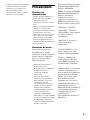 3
3
-
 4
4
-
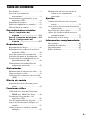 5
5
-
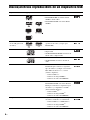 6
6
-
 7
7
-
 8
8
-
 9
9
-
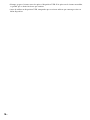 10
10
-
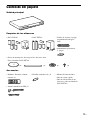 11
11
-
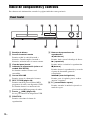 12
12
-
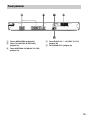 13
13
-
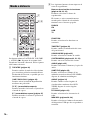 14
14
-
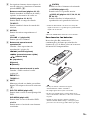 15
15
-
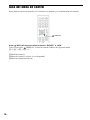 16
16
-
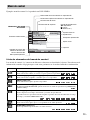 17
17
-
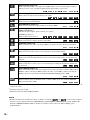 18
18
-
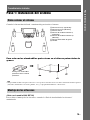 19
19
-
 20
20
-
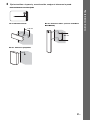 21
21
-
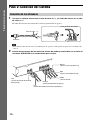 22
22
-
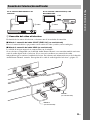 23
23
-
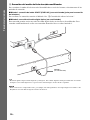 24
24
-
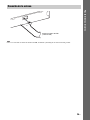 25
25
-
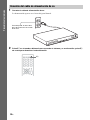 26
26
-
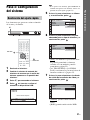 27
27
-
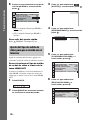 28
28
-
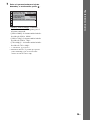 29
29
-
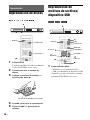 30
30
-
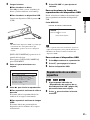 31
31
-
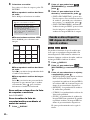 32
32
-
 33
33
-
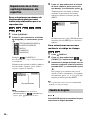 34
34
-
 35
35
-
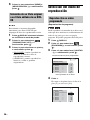 36
36
-
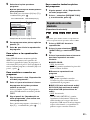 37
37
-
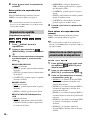 38
38
-
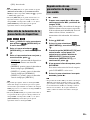 39
39
-
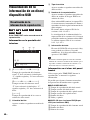 40
40
-
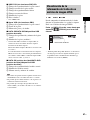 41
41
-
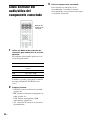 42
42
-
 43
43
-
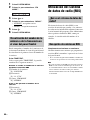 44
44
-
 45
45
-
 46
46
-
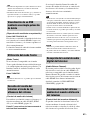 47
47
-
 48
48
-
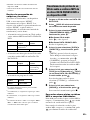 49
49
-
 50
50
-
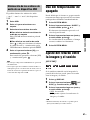 51
51
-
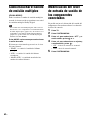 52
52
-
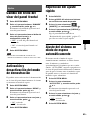 53
53
-
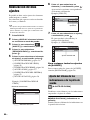 54
54
-
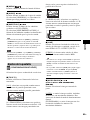 55
55
-
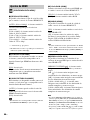 56
56
-
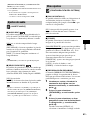 57
57
-
 58
58
-
 59
59
-
 60
60
-
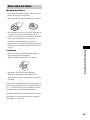 61
61
-
 62
62
-
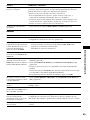 63
63
-
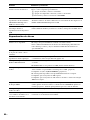 64
64
-
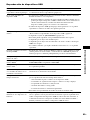 65
65
-
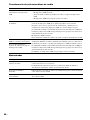 66
66
-
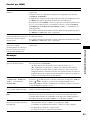 67
67
-
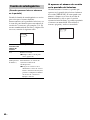 68
68
-
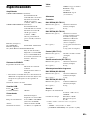 69
69
-
 70
70
-
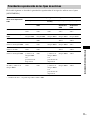 71
71
-
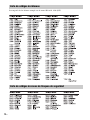 72
72
-
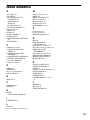 73
73
-
 74
74
-
 75
75
-
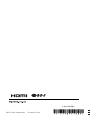 76
76
Sony DAV-DZ340 El manual del propietario
- Categoría
- Reproductores de DVD
- Tipo
- El manual del propietario
- Este manual también es adecuado para
Artículos relacionados
-
Sony DAV-TZ140 Instrucciones de operación
-
Sony DAV-DZ410 Instrucciones de operación
-
Sony DAV-DZ680W Instrucciones de operación
-
Sony DAV-TZ630 El manual del propietario
-
Sony DAV-DZ730 El manual del propietario
-
Sony DAV-DZ680 Instrucciones de operación
-
Sony MHC-V7D Instrucciones de operación
-
Sony SHAKE-X1D Instrucciones de operación
-
Sony DAV-DZ260 Instrucciones de operación
-
Sony SHAKE-X3D Instrucciones de operación